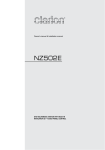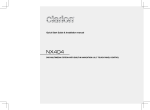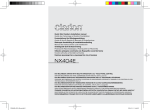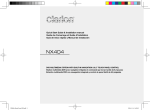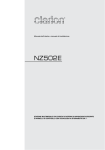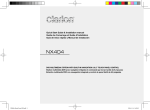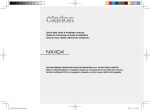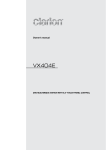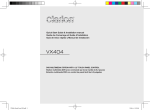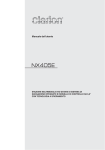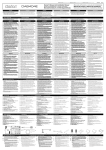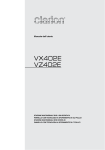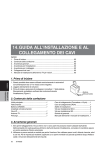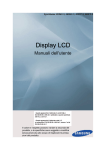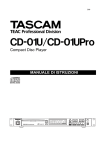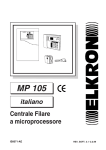Download - Clarion
Transcript
Manuale dell‘utente NX404E STAZIONE MULTIMEDIALE DVD DOTATA DI SISTEMA DI NAVIGAZIONE INTEGRATO E PANNELLO DI CONTROLLO DA 6,2’’ CON TECNOLOGIA A SFIORAMENTO I taliano Italiano AVVERTENZE: Manuale dell'utente In questa applicazione è contenuto un sistema laser. Nell'eventualità che si verifichi un problema con il lettore, rivolgersi al "Centro assistenza AUTORIZZATO" più vicino. Onde evitare l'esposizione diretta al raggio laser, non tentare l'apertura dell'alloggiamento del sistema. AVVERTENZE: L'UTILIZZO DI CONTROLLI, REGOLAZIONI O PRESTAZIONI DI PROCEDURE DIVERSE DA QUELLE SPECIFICATE NEL MANUALE DELL'UTENTE POTREBBERO PROVOCARE L'ESPOSIZIONE A RADIAZIONI PERICOLOSE. NX404E 1 Indice Italiano Italiano Manuale dell'utente 2 1. CARATTERISTICHE..............................................................................................4 Espansione dei sistemi...........................................................................................4 2. PRECAUZIONI......................................................................................................5 3. AVVERTENZE SULLA GESTIONE.......................................................................7 Pannello operativo..................................................................................................7 Porta USB..............................................................................................................7 Pulizia.....................................................................................................................7 Gestione dischi.......................................................................................................8 4. PANNELLO OPERATIVO....................................................................................10 Funzioni dei pulsanti.............................................................................................10 5. TELECOMANDO (OPZIONALE).........................................................................11 Funzione del telecomando ..................................................................................12 6. MENU PRINCIPALE............................................................................................14 7. OPERAZIONI LETTORE VIDEO DVD.................................................................15 Dischi...................................................................................................................15 Modifica delle impostazioni del sistema DVD.......................................................16 Visualizzazione di un disco...................................................................................16 Operazioni nel menu DVD Player (Lettore DVD)...................................................17 Operazioni nel menu del lettore dei file video.......................................................19 Modifica dei sottotitoli...........................................................................................20 Elenco dei file video.............................................................................................20 Riprodurre file Video-On-Demand DivX ...............................................................20 Formati video disco riproducibili...........................................................................20 8. OPERAZIONI LETTORE CD...............................................................................21 Ascolto/Espulsione di un disco.............................................................................21 Visualizzazione della schermata della modalità CD Player (Lettore CD)..............21 Eseguire le operazioni nel menu CD Player (Lettore CD).....................................21 Ascolto di file audio compressi.............................................................................22 Funzione di visualizzazione dei tag......................................................................22 9. OPERAZIONI AUDIO USB..................................................................................24 Note sull'utilizzo delle memorie USB....................................................................24 Selezionare la modalità USB Audio (Audio USB).................................................24 Riproduzione dei file audio nella memoria USB....................................................25 Note sull'utilizzo delle memorie USB....................................................................26 Selezionare la modalità USB Video (Video USB).................................................26 Riproduzione dei file video nella memoria USB....................................................26 Formati video riproducibili....................................................................................26 10. OPERAZIONI VIDEO USB................................................................................26 11. OPERAZIONI CON iPod...................................................................................28 Note sull'utilizzo di iPod/iPhone di Apple..............................................................28 Informazioni ID3 per iPod Audio...........................................................................28 Schermata modalità iPod Audio Playlist (elenco riproduzione audio iPod)...........29 Operazioni del menu iPod Video (Video iPod)......................................................31 Schermata della modalità iPod Video ID3 (ID3 video iPod)..................................31 Schermata della modalità iPod Video List (Elenco video iPod).............................31 Schermata della modalità iPod Video Simple Control (Controllo semplice video iPod).....32 Schermata della modalità di riproduzione iPod Video (Video iPod)......................32 Modalità iPod Audio Bluetooth (Bluetooth audio iPod).........................................32 12. Bluetooth® OPERAZIONI LETTORE AUDIO...................................................33 Selezione della modalità Bluetooth Audio (Audio Bluetooth)................................33 Impostazioni lettore audio Bluetooth....................................................................33 Registrazione del lettore audio Bluetooth (collegamento)....................................33 Selezione del lettore audio Bluetooth...................................................................34 Controllo del lettore audio Bluetooth....................................................................34 NX404E 13. Bluetooth® OPERAZIONI DEL TELEFONO.....................................................35 Selezionare la modalità BT Phone (Telefono BT).................................................35 Impostazioni del telefono Bluetooth......................................................................35 Registrazione del telefono cellulare (collegamento).............................................36 Selezionare il telefono cellulare............................................................................36 Recupero dei dati della rubrica.............................................................................36 Operazioni del telefono........................................................................................36 14. OPERAZIONI SINTONIZZATORE................................................................................38 15. OPERAZIONI TV ..............................................................................................39 16. OPERAZIONI DAB........................................................................................................40 17. MODALITÀ HDMI..........................................................................................................42 Connessione cablata della modalità HDMI...........................................................42 Selezionare sorgente HDMI ................................................................................43 18. AUSILIARE .......................................................................................................44 19. OPERAZIONI INGRESSO VIDEOCAMERA.....................................................44 20. OPERAZIONI DELLA SORGENTE POSTERIORE..........................................45 Video DVD nella parte posteriore.........................................................................45 Modalità delle informazioni per il controllo della sorgente posteriore del video DVD. .... 45 Modalità del controllo diretto della sorgente posteriore del video DVD. ...............45 Video iPod nella parte posteriore..........................................................................46 Modalità di controllo per la riproduzione della sorgente posteriore video iPod.....46 Modalità ID3 della sorgente posteriore video iPod...............................................46 TV nella zona posteriore.......................................................................................46 21. OPERAZIONI IMPOSTAZIONI..........................................................................47 Menu per la configurazione generale...................................................................47 Menu per la configurazione del video...................................................................48 Menu per la configurazione dell'audio..................................................................48 Menu per la configurazione della navigazione......................................................48 Menu di configurazione per altre funzioni.............................................................49 Impostazione del codice antifurto.........................................................................49 22. RISOLUZIONE DEI PROBLEMI........................................................................50 GENERALE..........................................................................................................50 LETTORE DVD....................................................................................................50 DISPOSITIVO USB..............................................................................................51 Bluetooth..............................................................................................................51 Monitor TFT .........................................................................................................52 23. MESSAGGIO DI ERRORE................................................................................53 LETTORE DVD....................................................................................................53 24. SPECIFICHE.....................................................................................................54 25. GUIDA AL COLLEGAMENTO DEI CAVI..........................................................56 NX404E 3 Italiano 1. CARATTERISTICHE Manuale dell'utente FLAC (Free Lossless Audio Codec, codec audio senza perdita di qualità) Bluetooth integrato® Vivavoce (HFP) e streaming audio (A2DP e AVRCP) Ingresso supplementare sul pannello anteriore e uscita RCA a 6 canali con controllo del subwoofer Espansione dei sistemi Espansione delle caratteristiche audio Espansione delle caratteristiche visive Monitor posteriore Videocamera per retrovisione iPod® USB Memoria (Connessione mediante cavo CCA-750) iPhone® iPhone / Smartphone via HDMI (Connessione mediante cavo CCA-750) Telefono dotato di tecnologia Bluetooth NOTA: • Gli articoli elencati all'esterno dei riquadri rappresentano i prodotti commerciali generalmente venduti. • CCA-750, venduti separatamente. 4 NX404E 2. PRECAUZIONI ATTENZIONE • Come misura di sicurezza, durante la guida il conducente non deve guardare alcuna sorgente video e/o utilizzare i controlli del dispositivo. Si noti che in alcuni Paesi la visualizzazione e l'utilizzo delle sorgenti video durante la guida sono proibiti dalla legge. Inoltre, durante la guida è consigliato regolare il volume a un livello che consenta di sentire i suoni provenienti dall'esterno dell'abitacolo. • Non smontare né modificare l'unità. Tale azione potrebbe provocare incidenti, scariche elettriche e incendi. • Nell'eventualità che si sia verificato un guasto che, ad esempio, impedisce di visualizzare i contenuti sullo schermo o di ascoltare l'audio, non utilizzare l'unità. Tale azione potrebbe provocare incidenti, scariche elettriche e incendi. In tal caso, consultare il rifornitore autorizzato o il Centro assistenza Clarion più vicino. • In caso di problemi come, ad esempio, l'inserimento di materiale nell'unità, il contatto con eccessiva umidità oppure la fuoriuscita di fumo o strano odore dall'unità e così via, interrompere immediatamente il suo utilizzo e consultare il rifornitore autorizzato o il Centro assistenza Clarion più vicino. L'utilizzo dell'unità in simili condizioni può provocare incidenti, scariche elettriche o incendi. • Utilizzare un fusibile dotato delle stesse specifiche tecniche solo quando viene sostituito il fusibile. L'utilizzo di un fusibile con specifiche tecniche diverse può provocare un incendio. • Per maggiore sicurezza, per installare l'unità o apportare una modifica alla procedura di installazione è consigliato consultare il rivenditore autorizzato o il Centro assistenza Clarion più vicino. Per la realizzazione di queste operazioni sono necessarie competenze e conoscenze specifiche. • Questo sistema di navigazione non deve essere considerato come sostitutivo della valutazione personale propria del conducente. Nessun percorso suggerito da questo sistema di navigazione deve predominare sulle normative del codice stradale, sulla valutazione personale del conducente o sulla conoscenza delle pratiche corrette per una guida sicura. Non seguire gli itinerari suggeriti dal sistema di navigazione qualora ciò implichi l'esecuzione di azioni pericolose o illegali, ponga in situazioni rischiose o porti verso aree che si considerano non sicure. • I consigli forniti dal sistema di navigazione devono essere considerati solo come suggerimenti. Possono verificarsi situazioni in cui il sistema di navigazione visualizza l'ubicazione del veicolo in modo non corretto, non suggerisce il percorso più breve oppure indica un percorso erroneo per la destinazione che si desidera raggiungere. In tali circostanze, eseguire una valutazione personale tenendo conto delle condizioni di guida correnti. • Non utilizzare il sistema di navigazione per individuare i servizi di emergenza. Il database non contiene un elenco completo dei servizi di emergenza quali stazioni della polizia, dei vigili del fuoco, ospedali e cliniche di pronto soccorso. In tali circostanze, a propria discrezione, chiedere indicazioni relative alla direzione da seguire. • In quanto conducente, l'utente è l'unico responsabile della propria sicurezza alla guida. • Onde evitare incidenti di traffico, non realizzare operazioni nel sistema durante la guida. • Onde evitare incidenti di traffico, realizzare le operazioni nel sistema solo quando il veicolo è in sosta in un'area sicura e il freno di stazionamento è attivato. • Onde evitare incidenti o infrazioni di traffico, ricordare che le condizioni correnti della strada e le normative relative al traffico hanno sempre la priorità rispetto alle informazioni contenute nel sistema di navigazione. • Il software potrebbe contenere informazioni non complete o non accurate a causa della non attualizzazione dei dati, dei cambiamenti delle circostanze e del tipo di origini dati utilizzate. Rispettare sempre le condizioni e le normative di traffico correnti durante la guida. • Qualora le condizioni della strada e le normative stradali differiscano dalle informazioni contenute nel sistema di navigazione, osservare le normative vigenti del codice stradale. • Durante la guida, dedicare il minor tempo possibile all'osservazione dello schermo. • Il sistema di navigazione non fornisce né è in grado di disporre in alcun modo di informazioni relative a: traffico e normative del codice stradale, specifiche del veicolo, incluso peso, altezza, larghezza, carico e limiti di velocità, condizioni della strada, incluso pendenza della strada, qualità e condizioni della superficie, presenza di ostacoli quali altezza e lunghezza di ponti e gallerie e altre condizioni generali relative alla guida o alla strada. Durante la guida, valutare sempre con attenzione, tenendo conto delle condizioni di guida correnti. NX404E 5 Italiano Manuale dell'utente 1. Quando la temperatura all'interno dell'auto è molto bassa e il lettore viene utilizzato subito dopo aver acceso il sistema di riscaldamento, potrebbe formarsi umidità sul disco (DVD/CD) o sulle parti ottiche del lettore impedendone la riproduzione a livello ottimale. Se si forma umidità sul disco (DVD/CD), pulire con un panno morbido. Se si forma umidità sulle parti ottiche del riproduttore, non utilizzare il dispositivo per almeno un'ora. La condensa svanirà da sola consentendo il funzionamento normale. 10R-047135 55 E 2. Le vibrazioni provocate dalla guida su strade molto accidentate possono causare frequenti interruzioni durante la riproduzione del suono. 技术说明: 1、大小65x75mm,红色外框线为刀模线。 2、材质,80g铜版纸,过哑胶。 3、内容印刷黑色:PANTONE Black C。 4、要求内容印刷正确、清晰,贴纸表面干净、整洁,不得有脏污、斑点、折痕; 切边务必整齐,不得歪斜。 3. In questa unità viene utilizzato un meccanismo di precisione. Anche nell'eventualità si verifichi un problema, non aprire l'involucro, non smontare l'unità o lubrificare le parti rotanti. 6 NX404E CNE 机 1:1 NX404E 吕崇垚 20140102 3. AVVERTENZE SULLA GESTIONE Pannello operativo Per una vita utile lunga del dispositivo, leggere le avvertenze descritte di seguito. • L'intervallo di temperatura ottimale per il funzionamento corretto del pannello operativo varia da 0 a 60 °C. • Evitare il contatto con liquidi provenienti da bevande, ombrelli o altro. Il contatto con i liquidi può danneggiare i circuiti interni. • Non smontare o modificare l'apparecchio in alcun modo. Ciò potrebbe provocare danni. • Sottoporre il pannello operativo a urti potrebbe causarne la rottura, la deformazione o altri danni. • Non bruciare il display con sigarette. • Se il sensore del telecomando viene esposto alla luce solare diretta, il telecomando potrebbe non funzionare. * Il telecomando viene venduto separatamente. • In caso di temperatura molto bassa, il movimento del display potrebbe risultare più lento e il display potrebbe oscurarsi. Tuttavia, ciò non è dovuto a un malfunzionamento del dispositivo. Non appena la temperatura aumenterà, il display tornerà a funzionare correttamente. • Nei prodotti LCD, l'apparizione di piccole macchie scure e brillanti all'interno del pannello a cristalli liquidi rappresenta un fenomeno normale. • In caso di problemi, richiedere un controllo del dispositivo al rivenditore presso il quale è stato effettuato l'acquisto. Porta USB • Per un funzionamento corretto, le memory stick USB devono essere riconosciute come "classe di memorizzazione di massa USB". Alcuni modelli potrebbero non funzionare come previsto. Nell'eventualità che i dati memorizzati vengano perduti o danneggiati definitivamente, Clarion non deve essere ritenuta responsabile di alcun danno. Quando si utilizza una memory stick USB, è consigliato eseguire prima un backup dei dati presenti nel dispositivo mediante un computer o dispositivi simili. • L'utilizzo delle memory stick USB nelle seguenti situazioni potrebbe causare il danneggiamento dei file dei dati: Disconnessione della memory stick USB o spegnimento del dispositivo in fase di scrittura o lettura dei dati. In caso di scariche elettrostatiche e rumore elettrico. Connessione o disconnessione della memory stick USB quando non vi è stato effettuato l'accesso. • Non è contemplata la connessione con computer. Pulizia • Pulizia dell'alloggiamento Utilizzare un panno asciutto e morbido e rimuovere delicatamente la polvere. Per le impurità più resistenti, applicare a un panno morbido un detergente neutro diluito in acqua, quindi rimuovere delicatamente le impurità e asciugare nuovamente con un panno asciutto. Non utilizzare benzene, diluente, prodotti per la pulizia dell'auto e così via, in quanto queste sostanze possono danneggiare l'alloggiamento o asportarne la verniciatura. Inoltre, la permanenza prolungata di prodotti in plastica o gomma a contatto con l'alloggiamento potrebbe macchiarlo. • Pulizia del pannello a cristalli liquidi Il pannello a cristalli liquidi tende a raccogliere la polvere. È consigliato, quindi, spolverarlo occasionalmente con un panno morbido. Non strofinare con oggetti rigidi, in quanto la superficie è facilmente graffiabile. NX404E 7 Gestione dischi Italiano Manuale dell'utente Gestione • I dischi nuovi possono presentare ruvidità sui bordi. In tal caso, il lettore potrebbe non funzionare oppure il suono potrebbe saltare. Rimuovere eventuali ruvidità dal bordo del disco con una penna a sfera o oggetto simile. Penna a sfera Ruvidità Non applicare mai etichette sulla superficie del disco o segnarla con una matita o una penna. • Non riprodurre dischi che presentano nastri di cellofan, colla o segni di abrasione. Al contrario, il disco potrebbe rimanere incastrato all'interno del lettore DVD o potrebbe danneggiarlo. • Non utilizzare dischi che presentino graffi vistosi, deformazioni, incrinature e così via. L'utilizzo di tali dischi può provocare il malfunzionamento del lettore o danneggiarlo. • Per rimuovere un disco dalla custodia, premere al centro e sollevarlo con cura tenendolo dai bordi. • Non utilizzare fogli di protezione disponibili in commercio, dischi dotati di stabilizzatori e così via, poiché questi potrebbero danneggiare il disco o provocare guasti al meccanismo interno. 8 NX404E Memorizzazione • Non esporre i dischi a luce solare diretta o fonti di calore. • Non esporre i dischi a eccessiva umidità o polvere. • Non esporre i dischi a calore diretto proveniente da impianti di riscaldamento domestico. Pulizia • Per rimuovere impronte di dita e polvere, pulire con un panno morbido partendo dal centro del disco verso la circonferenza. • Non utilizzare solventi o prodotti disponibili in commercio, come spray antistatici o diluenti per pulire i dischi. • Dopo l’utilizzo di un prodotto speciale per la pulizia dei dischi, lasciare asciugare completamente prima della riproduzione. Note sui dischi • Se vi è un disco caricato, non spegnere l’alimentazione né rimuovere l’unità dall’auto. AVVERTENZE Per motivi di sicurezza, il conducente non deve inserire o espellere un disco o aprire il pannello operativo durante la guida. Informazioni su marchi registrati e varie. • Questo prodotto include una tecnologia di protezione del copyright coperta da brevetti degli Stati Uniti e da altri diritti di proprietà intellettuale. L'uso di tale tecnologia deve essere autorizzato da Rovi Corporation ed è inteso come uso privato, in ambiente domestico e altri tipi di visione limitati, se non altrimenti autorizzato da Rovi Corporation. • Prodotto su licenza di Dolby Laboratories. "Dolby" e il simbolo della doppia D sono marchi di Dolby Laboratories. • “Made for iPod,” and “Made for iPhone” mean that an electronic accessory has been designed to connect specifically to iPod, or iPhone, respectively, and has been certified by the developer to meet Apple performance standards. Apple is not responsible for the operation of this device or its compliance with safety and regulatory standards. Please note that the use of this accessory with iPod or iPhone may affect wireless performance. iPhone, iPod, iPod nano, and iPod touch are trademarks of Apple Inc., registered in the U.S. and other countries. Lightning is a trademark of Apple Inc. • Il marchio denominativo® e i logo Bluetooth sono marchi registrati appartenenti a Bluetooth® SIG, Inc. e qualsiasi utilizzo da parte di Clarion Co.,Ltd. viene esercitato sotto licenza. Gli altri marchi e nomi commerciali sono di proprietà dei rispettivi titolari. • DivX®, DivX Certified® e i logo associati sono marchi registrati di Rovi Corporation o di società affiliate e sono utilizzati su licenza. DivX Certified® per riprodurre® contenuti video in formato DivX. Tutelati da uno o più dei seguenti brevetti statunitensi: 7,295,673; 7,460,668; 7,515,710; 7,519,274 INFORMAZIONI SUL VIDEO DivX: DivX® è un formato video digitale creato da DivX, LLC, una filiale di Rovi Corporation. Questo dispositivo è un dispositivo DivX Certified® ufficiale in quanto ha superato le prove rigorose necessarie per verificare la riproduzione corretta dei video in formato DivX. Per ulteriori informazioni e strumenti software per convertire i file in video DivX, visitare il sito divx.com. INFORMAZIONI SUL VIDEO ON DEMAND DivX: Affinché possa riprodurre filmati acquistati VOD (Video on demand) DivX®, è necessario registrare il dispositivo DivX Certified. Per ottenere il codice di registrazione, individuare la sezione DivX VOD nel menu di configurazione del dispositivo. Per ulteriori informazioni su come completare la registrazione, visitare il sito vod.divx.com NX404E 9 Italiano 4. PANNELLO OPERATIVO [Microphone] (Microfono) [ Manuale dell'utente [MENU] ] [Disc slot] (Slot inserimento disco) [NAVI/AV] (Navigazione/ AV) [POWER/VOL] (Alimentazione/ Volume) [IR] (Infrarossi) [RESET] (Ripristino) [microSD slot] (Slot per microSD) [Cover] (Coperchio) [AUX IN] (Ingresso ausiliare) Funzioni dei pulsanti Manopola [POWER/VOL] (Alimentazione volume) • Premere questa manopola per accendere l'unità. • Se il sistema è già acceso, automaticamente si passa alla posizione corrente dalla modalità Navigazione. Se viene visualizzata la modalità di navigazione, viene mostrato il menu di navigazione. • Mantenere premuta la manopola per più di 2 secondi per spegnere l'unità. • Ruotare la manopola verso sinistra per aumentare il volume del sistema o verso destra per diminuirlo. Pulsante [NAVI/AV] (Navigazione/AV) • Premere questo pulsante per visualizzare il sistema di navigazione. Premerlo nuovamente per ritornare alla sorgente corrente. • Mantenere premuto questo pulsante per 2 secondi per visualizzare il menu delle impostazioni della funzione dimmer. [ ] Espulsione • Premere per espellere il disco dall'unità. Pulsante [MENU] • Premere questo pulsante per visualizzare il menu principale. Premerlo nuovamente per ritornare alla sorgente corrente. • Per spegnere il monitor, tenere premuto questo pulsante per 2 secondi. Toccare una parte qualsiasi dello schermo per accendere nuovamente il monitor. Pulsante [RESET] (Ripristino) • Premere questo pulsante per ripristinare le impostazioni hardware di fabbrica dell'unità. Nota: Quando viene premuto il pulsante [RESET] (Ripristina), le frequenze delle stazioni radio, i titoli e così via, memorizzati vengono cancellati. 10 NX404E [microSD slot] (Slot per microSD) Nota: La scheda microSD è solo per la navigazione. Non inserire schede microSD per altri fini. Una volta inserita, non rimuovere la scheda microSD per la MAPPA. In caso contrario, la funzione di navigazione verrà disabilitata. [AUX IN] (Ingresso ausiliare) Connettore AUX 1. [Microphone] (Microfono) Da utilizzare con i telefoni dotati di tecnologia Bluetooth. SENSORE [IR] (Raggi infrarossi) • Ricevitore dei segnali provenienti dal telecomando (raggio d'azione: 30 gradi in tutte le direzioni). 5. TELECOMANDO (OPZIONALE) * Il telecomando viene venduto separatamente. [MUTE] [ / ] [0-9] Trasmettitore del segnale Raggio d'azione: 30° in tutte le direzioni [OPEN] [POWER/SRC] [VOLUME] [NAV/AV] (Navigazione/AV) [SRCH] (Cerca) [BACK] (Indietro) [ , [ , , ] [TITLE] (Titolo) ], [ ] [BAND] (Banda) [SEL] [MENU] [PIC] [ENT] (Invio) [TA] [RPT] (Ripetizione) [ROOT] (Menu radice) [ ], [ ] [ZOOM] (Ingrandimento) [SUB.T] (Sottotitoli) [AUDIO] [ANGLE] (Angolo di visualizzazione) Sostituzione delle batterie 1. Premere la linguetta di chiusura ed estrarre il comparto in cui è alloggiata la batteria, quindi rimuovere la batteria scarica. 2. Inserire la nuova batteria CR2025 e collocare nuovamente il comparto della batteria nel telecomando, nella stessa direzione utilizzata per la sua rimozione. Assicurarsi che il comparto venga inserito nella direzione corretta. AVVERTENZE • Conservare la batteria lontano dalla portata dei bambini. In caso venga ingerita, consultare immediatamente un medico. • Non esporre le batterie (confezione di batterie o batterie installate) a calore eccessivo come luce solare, fiamme o simili. ATTENZIONE Le batterie al litio contengono perclorato. Realizzare lo smaltimento delle batterie scariche nel modo più appropriato. NX404E 11 Italiano AVVERTENZE Manuale dell'utente • Utilizzare una batteria al litio CR2025 (3V). • Se il telecomando non viene utilizzato per un mese o per più tempo, rimuovere la batteria. • Pericolo di esplosione qualora la batteria non sia collocata correttamente. Sostituire solo con un tipo di batterie identico o equivalente. • Non trattare la batteria con strumenti metallici. • Non immagazzinare la batteria con strumenti metallici. • Se la batteria perde fluidi, pulire a fondo il telecomando e installare una batteria nuova. • Smaltire le batterie usate rispettando le normative locali o le leggi relative all'ambiente applicabili nel Paese o regione pertinente. Importante • Non conservare il telecomando in ambienti a temperature elevate o alla luce diretta del sole. • Se esposto direttamente alla luce del sole, il telecomando potrebbe non funzionare correttamente. • Non lasciar cadere il telecomando sul suolo dell'auto, in quanto potrebbe incepparsi sotto il pedale del freno o dell'acceleratore. Funzione del telecomando Il telecomando può essere utilizzato con il modello NX404E. * Il telecomando viene venduto separatamente. Nota: • L'esposizione del telecomando wireless alla luce solare diretta ne può ridurre le prestazioni. Pulsante [ / ] • Premere questo pulsante per riprodurre o mettere in pausa i contenuti video o audio. • Mantenere premuto questo pulsante per più di 1 secondo per interrompere i contenuti video e audio. Pulsante [MUTE] (Disattiva audio) • Disattivazione o attivazione dell'altoparlante. • Il simbolo posizionato nell'area superiore destra dello schermo indica che l'altoparlante è disattivato. Pulsante [SRC/POWER] (Sorgente/Alimentazione) • Premere questo pulsante per spostare l'area di selezione sull'elemento successivo della sorgente disponibile presente nel menu principale. • Se spenta, premere questo pulsante per accendere l'unità. • Se accesa, mantenere premuto questo pulsante per più di 1 secondo per spegnere l'unità. Pulsanti [0-9] • Utilizzarli nello schermo a tastiera numerica per selezionare la radio. • Utilizzare questi pulsanti per selezionare la traccia nella schermata dell'elenco delle tracce. • Premere per immettere i titoli/capitoli del video DVD nello schermo a tastiera numerica. Pulsanti [VOLUME] • Consente di aumentare e diminuire il volume. Pulsante [NAVI/AV] (Navigazione/AV) • Premere questo pulsante per spostarsi tra la sorgente e la posizione attualmente in uso nella mappa di navigazione. Pulsante [SRCH] (Cerca) • Premere questo pulsante per aprire la finestra di ricerca del capitolo o del titolo durante la riproduzione di un DVD. Pulsante [BAND] (Banda) • Passare alla banda successiva e viceversa. 12 NX404E Pulsante [SET] (Imposta) • Premere questo pulsante per aprire il menu delle impostazioni audio in qualsiasi modalità. Pulsante [BACK] (Indietro) • Se si è nella schermata del menu principale, premere questo pulsante per uscire dal menu principale. Pulsanti [ ], [ ], [ ], [ ] • Premere questi pulsanti per spostare il cursore nel menu principale o nella modalità Setting (Impostazioni). • Dal menu principale, selezionare la sorgente desiderata o modificare le impostazioni. Pulsante [MENU] • Premere questo pulsante per accedere al MENU PRINCIPALE o per ritornare alla risorsa corrente. Pulsante [PIC] • Mantenere premuto questo pulsante per modificare la luminosità dello schermo. Pulsante [ENT] (Invio) • Premere per correggere i dati immessi nello schermo a tastiera numerica o per aprire l'elemento su cui è posizionato il cursore. Pulsante [TA] (Notiziario sul traffico) • Premere il pulsante per attivare o meno la funzione TA. Pulsante [TITLE] (Titolo) • Premere per aprire il menu dei titoli del DVD. Pulsante [ROOT] (Menu radice) • Premere per aprire il menu radice del DVD. Pulsante [RPT] (Ripetizione) • Premere per ripetere la riproduzione del capitolo, del titolo o disattivare la ripetizione durante la riproduzione in modalità DVD. • Premere per ripetere la riproduzione di una o di tutte le tracce durante la riproduzione di un CD. • Premere per ripetere la riproduzione della traccia, della cartella o di tutte le tracce durante la riproduzione di file MP3/WMA o di file video presenti nel disco. • Premere per ripetere la riproduzione della traccia, della cartella o di tutte le tracce durante la riproduzione di file MP3/WMA o di file video presenti nel dispositivo di memoria USB. Pulsanti [ ], [ ] • Premere per eseguire la ricerca della stazione successiva più bassa o più alta disponibile nella modalità Tuner (Sintonizzatore). • Premere per selezionare il numero di capitolo successivo più alto o più basso nella modalità Video DVD. • Premere per selezionare la traccia successiva più alta o più bassa nelle modalità CD, Video USB e Audio USB. • Premere per eseguire lo spostamento della sorgente in background nella modalità Navigation (Navigazione). Pulsanti [ ], [ ] • Premere per selezionare manualmente la stazione successiva più alta o più bassa nella modalità Tuner (Sintonizzatore). • Premere per eseguire la ricerca in avanzamento o riavvolgimento rapido. Premere nuovamente per modificare la velocità a 2x, 4x, 8x o 16x. • Premere per eseguire lo spostamento della sorgente in background nella modalità Navigation (Navigazione). Pulsante [ZOOM] (Ingrandimento) • Premere per attivare la funzionalità zoom ed eseguire l'ingrandimento durante la riproduzione di un DVD. È possibile ingrandire fino a 3 volte. (Non tutti i dischi DVD supportano questa funzione). Pulsante [AUDIO] • Premere per cambiare il canale AUDIO del disco durante la riproduzione di un DVD. Pulsante [SUB-T] (Sottotitoli) • Premere per passare al sottotitolo successivo disponibile durante le riproduzione di un DVD. • Premere per visualizzare il menu Video nella modalità iPod. Pulsante [ANGLE] (Angolo di visualizzazione) • Premere per passare a un ANGOLO DI VISUALIZZAZIONE diverso durante le riproduzione di un DVD. (Non tutti i dischi DVD supportano questa funzione) • Premere per visualizzare il menu Audio nella modalità iPod. Pulsante [OPEN] (Apri) • Premere per espellere il disco dall'unità. NX404E 13 Italiano 6. MENU PRINCIPALE 1 2 1 - Tuner (Sintonizzatore)---Toccare questo pulsante per visualizzare la modalità Tuner (Sintonizzatore). 3 Manuale dell'utente 2 - DAB---Toccare questo pulsante per visualizzare la modalità DAB. 3 - Bluetooth Audio (Audio Bluetooth)---Toccare questo pulsante per visualizzare la modalità Bluetooth Audio (Audio Bluetooth). 4 - Disc Audio (Audio disco)---Toccare questo pulsante per visualizzare la modalità Disc Audio (Audio disco). 4 7 5 8 5 - iPod Audio (Audio iPod)---Toccare questo pulsante per visualizzare la modalità iPod Audio (Audio iPod). 6 6 - Navigation (Navigazione)---Toccare questo pulsante per visualizzare la modalità Navigation (Navigazione). 7 - TV---Toccare questo pulsante per visualizzare la modalità TV. 9 8 - USB Audio (Audio USB)---Toccare questo pulsante per visualizzare la modalità USB Audio (Audio USB). 9 - HDMI---Toccare questo pulsante per visualizzare la modalità HDMI. 10 - Disc Video (Video disco)---Toccare questo pulsante per visualizzare la modalità Disc Video (Video disco). 11 - USB Video (Video USB)---Toccare questo pulsante per visualizzare la modalità USB Video (Video USB). 10 11 12 13 14 15 12 - iPod Video (Video iPod)---Toccare questo pulsante per visualizzare la modalità iPod Video (Video iPod). 13 - Telephone (Telefono)---Toccare questo pulsante per visualizzare la modalità Telephone (Telefono). 14 - Camera (Videocamera)---Toccare questo pulsante per visualizzare la modalità Camera (Videocamera). 15 - AUX1---Toccare questo pulsante per visualizzare la modalità AUX1. 16 - Pulsante Setting (Impostazioni)---Toccare questo pulsante per visualizzare il menu Setting (Impostazioni). 17 - AUX2---Toccare questo pulsante per visualizzare la modalità AUX2. 18 - Audio off (Disattivazione audio)---Toccare questo pulsante per disattivare l'audio della sorgente. 19 - Rear (Zona posteriore)---Toccare questo pulsante per visualizzare la modalità Rear (Zona posteriore). 16 17 18 19 Scorrimento del menu Lo sfioramento dello schermo verso destra o sinistra consente di passare alla pagina successiva o anteriore del menu principale. Spostamento della posizione del menu 1. Toccare per oltre 2 secondi un'icona quadrata qualsiasi del menu principale per cambiarne la posizione. 2. Una volta diventata mobile, spostare l'icona in una qualsiasi posizione desiderata. 14 NX404E 7. OPERAZIONI LETTORE VIDEO DVD Dischi Dischi riproducibili Il lettore video DVD può riprodurre i formati di dischi indicati di seguito. Dischi riproducibili Dischi video DVD Audio CD CD TEXT File multimediali riproducibili MP3/WMA/AAC DivX MP4 Informazioni sui dischi CD Extra Un disco CD Extra è un disco in cui sono state registrate due sessioni. La prima è una sessione audio, mentre la seconda è una sessione dati. I CD creati dall'utente che contengono più di due sessioni di dati non possono essere riprodotti sul lettore DVD. Nota: • Durante la riproduzione di un disco CD Extra, viene riconosciuta solo la prima sessione. Informazioni sulla riproduzione di un disco CD-R/CD-RW (MP3, WMA) Il lettore può riprodurre dischi CD-R/CD-RW precedentemente registrati in formato CD audio (MP3, WMA). Informazioni sulla riproduzione di un disco DVD-R/RW o DVD+R/RW Tuttavia, è possibile riprodurre i file MP3/WMA registrati su dischi DVD-R/RW e DVD+R/RW. Dischi non riproducibili Il lettore video DVD non è in grado di riprodurre DVDAudio, DVD-RAM, Photo CD e così via. Nota: • Potrebbe inoltre non essere possibile riprodurre CD registrati su un'unità CD-R e CD-RW. (Causa: caratteristiche del disco, incrinature, polvere o impurità sulla lente del lettore e così via.) • Se viene riprodotto un CD-R o CD-RW non finalizzato, sarà necessario attendere diverso tempo prima di avviare la riproduzione. Inoltre, in base alle condizioni di registrazione, potrebbe non essere possibile eseguire la riproduzione. • Non è possibile riprodurre CD SuperAudio. La riproduzione dei CD SuperAudio non è supportata neanche in caso di disco ibrido. Informazioni sulla riproduzione di file MP3/WMA Su questo lettore è possibile riprodurre dischi CD-R/CD-RW, DVD-R/ RW e DVD+R/RW sui quali sono stati registrati file audio nel formato MP3/WMA. Per informazioni dettagliate, consultare la sezione "Ascolto di file audio compressi". Nota sui codici regionali Il sistema video DVD assegna un codice regionale ai lettori e ai dischi video DVD in base alla zona geografica di vendita. I lettori DVD venduti in Asia possono riprodurre dischi DVD dotati del codice regionale "ALL", "2" oppure una combinazione qualunque di cifre contenente, però, il numero "2". Il codice regionale del video DVD è contrassegnato sulla custodia del disco come illustrato di seguito: ALL 2 1 2 4 Europa NX404E 15 Italiano Modifica delle impostazioni del sistema DVD Nota: Se l'impostazione viene effettuata durante la riproduzione di un video DVD, la riproduzione del disco riprende dall'inizio. Manuale dell'utente Selezione del menu DVD Setup (Impostazione DVD) 1. Toccare il pulsante [Settings] (Impostazioni) sul menu principale per accedere al menu delle impostazioni video. 2. Toccare il pulsante [Video] per visualizzare il menu Video. Impostazione della valutazione del livello di protezione parentale 1. S elezionare la schermata Others (Altri) nella modalità Setting (Impostazioni). Toccare il pulsante [Parental Control] (Controllo parentale). Toccare la valutazione desiderata per il livello di protezione. Utilizzare questa tabella per impostare il livello di protezione parentale. Adatto ai bambini Adatto ai bambini G Per ogni tipo di pubblico PG Consigliata la presenza dei genitori PG-13 Genitori seriamente avvertiti PG-R Solo in presenza dei genitori R Limitato NC-17 Vietato ai minori di 18 anni Adult (Solo per un Solo per adulti pubblico adulto) • Il contenuto vincolato dal livello di protezione parentale varia in base al codice del Paese. Nota: La valutazione può essere selezionata solo sotto condizione di password sbloccata e i limiti possono essere impostati solo sotto condizione di password bloccata. Visualizzazione di un disco Impostazione delle dimensioni della schermata Toccare il pulsante [DVD Wide Screen Mode] (Modalità DVD widescreen) per attivare o meno la modalità widescreen per la riproduzione dei DVD. L'impostazione di fabbrica è "off". Nota: Non tutti i dischi DVD supportano questa funzione. Impostazione della password per il livello di protezione parentale La password predefinita è "0000". 1. Nel menu principale toccare il pulsante [Settings] (Impostazioni). Toccare il pulsante [Others] (Altro) sulla schermata. Toccare il pulsante [Set Password] ---- (Imposta password) per visualizzare una tastiera numerica. 1.Per caricare un disco: Inserire il disco nello slot di inserimento centrale con l'etichetta rivolta verso l'alto. AVVERTENZE Per motivi di sicurezza, il conducente non deve inserire o espellere un disco o aprire il pannello operativo durante la guida. Nota: • Non introdurre oggetti estranei all'interno dello slot di inserimento. • In caso di difficoltà di inserimento del disco, è possibile che vi sia un altro disco o che l'unità richieda assistenza tecnica. • Non è possibile utilizzare dischi da 8 cm (singoli). 2. La riproduzione del disco inizia automaticamente. ATTENZIONE Alcuni video potrebbero essere stati registrati a livelli di volume più elevati rispetto a quelli desiderati. Una volta avviato il video, aumentare il volume gradualmente dall'impostazione minima. Espulsione di un disco Immettere una nuova password, quindi inserirla nuovamente per confermarla. La password è impostata. Nota: Quando viene inserito un disco dotato di restrizioni di visualizzazione, viene richiesto di immettere questa password. Fin quando la password corretta non viene immessa, il disco non può essere visualizzato. 16 NX404E 1.Per espellere un disco premere il pulsante di espulsione [ ]. La modalità di riproduzione viene cambiata in modalità Tuner (Sintonizzatore). Se il disco viene lasciato nella posizione di espulsione per 10 secondi, questo verrà ricaricato automaticamente. In tal caso, la modalità di riproduzione continuerà a essere quella Tuner (Sintonizzatore). Nota: Forzare il disco prima del ricaricamento automatico può danneggiare il disco. Visualizzazione della schermata della modalità DVD player (Lettore DVD) Una volta caricato un disco, la modalità di riproduzione viene attivata automaticamente. Toccare un punto qualsiasi dello schermo per visualizzare il menu DVD Video (Video DVD). Toccare nuovamente lo schermo per ritornare alla schermata di riproduzione. Se lo schermo non viene toccato durante 10 secondi, il display ritorna alla schermata di riproduzione. 12 11 10 10 - Orario del sistema 11 - Indicatore stato Bluetooth 12 - Informazioni sulla riproduzione del DVD 13 - Pulsante di scelta rapida 14 - Pulsante per modificare la modalità di ripetizione 15 - Pulsante per modificare il canale audio 16 - Pulsante per modificare i sottotitoli 17 - Pulsante Angolo di visualizzazione 18 - Pulsante per la ricerca diretta del capitolo o del titolo 19 - Pulsante informazioni Operazioni nel menu DVD Player (Lettore DVD) È possibile selezionare gli elementi visualizzati nel menu DVD toccandoli direttamente. Riproduzione/Messa in pausa della riproduzione 1 2 3 4 5 6 7 8 9 1.Toccare il pulsante [ ] per mettere in pausa durante la riproduzione. 2.Toccare nuovamente il pulsante [ ] per riavviare la riproduzione. Come saltare i capitoli (ricerca) 1.Toccare il pulsante [ ]o[ ] durante la riproduzione. Vengono saltati tanti capitoli, verso il basso o verso l'alto rispetto alle posizioni correnti, quante volte viene toccato il pulsante e viene avviata la riproduzione. 13 Saltare utilizzando la barra di ricerca 14 15 16 17 18 Toccare il triangolo [ ] presente nella barra di ricerca e trascinarlo in una posizione qualsiasi in cui si desidera avviare la riproduzione. Avanzamento e riavvolgimento rapido 1.Toccare il pulsante [ ]o[ ] e mantenerlo premuto per 2 secondi per avviare l'avanzamento o il riavvolgimento rapido durante la riproduzione. La velocità di riproduzione inizia a 2x, quindi aumenta a 4x, 8x e 16x. Rilasciando il pulsante la riproduzione continua alla velocità normale. Nota: • Durante l'avanzamento e il riavvolgimento rapido l'audio non viene riprodotto. 19 1 - Pulsante Opzione 2 - Pulsante Visualizza cursore 3 - Pulsante Capitolo precedente/Riavvolgimento rapido 4 - Pulsante Riproduzione/Pausa 5 - Pulsante Capitolo successivo/Avanzamento rapido 6 - Tempo di riproduzione trascorso 7 - Barra di ricerca 8 - Tempo totale 9 - Pulsante Elenco • La velocità di avanzamento e riavvolgimento rapido può variare in base al disco. Funzione di ricerca È possibile localizzare l'inizio di una scena utilizzando i numeri dei capitoli o i numeri dei titoli registrati nel disco video DVD. 1.Nella schermata della modalità DVD Video (Video DVD), toccare il pulsante [ ]. Lo schermo a tastiera numerica viene visualizzato con la modalità appropriata per l'immissione del numero del capitolo o del titolo. Toccare il pulsante [ ] per visualizzare la tastiera numerica nella modalità appropriata per immettere il numero del capitolo. NX404E 17 Italiano Manuale dell'utente Toccare il pulsante [ ] per visualizzare la tastiera numerica nella modalità appropriata per immettere il numero del titolo. • Titolo Un segmento ampio per dividere l'area dei dati del disco. • Capitolo Un segmento ridotto per dividere l'area dei dati del disco. 2.Immettere il numero del capitolo o del titolo che si desidera riprodurre utilizzando i pulsanti compresi tra [0] e [9]. 3.Toccare il pulsante [ ]. Modifica delle impostazioni del sistema DVD La riproduzione viene avviata a partire dalla scena corrispondente al numero del titolo o del capitolo immesso. NOTA: *Se il numero relativo al titolo o al capitolo non esiste oppure questo tipo di ricerca non è consentito, l'immagine della schermata non viene modificata. 4.Toccare il pulsante [ ] per chiudere la tastiera numerica. Ripetere la riproduzione Questa operazione consente di riprodurre i capitoli registrati nel video DVD ripetutamente. 1.Nella schermata della modalità DVD Video (Video DVD), toccare il pulsante [ ]. 2.Toccare una volta il pulsante [ ] per ripetere il capitolo. Toccarlo nuovamente per ripetere il titolo. 3.Toccare nuovamente il pulsante [ ] per disattivare la ripetizione della riproduzione. Utilizzo del menu Title (Titolo) Nei dischi DVD in cui sono contenuti due o più titoli, è possibile selezionarne uno dal menu Title (Titolo) per la riproduzione. 2.Toccare la schermata del menu dei titoli o del menu principale. Successivamente, toccare il pulsante Visualizza cursore. 3.Selezionare gli elementi presenti nella schermata del menu dei titoli o del menu principale utilizzando i pulsanti di direzione [ ]. * In base al disco, potrebbe non essere possibile selezionare gli elementi mediante i pulsanti di direzione. 4.Toccare il pulsante [ ] per confermare l'elemento selezionato. 5. Toccare il pulsante [ ]. Modifica delle funzionalità audio Sui dischi in cui sono state registrate due o più tracce o lingue audio, è possibile modificare tali lingue durante la riproduzione. 1. Nel menu DVD Video (Video DVD), toccare il pulsante [ ] durante la riproduzione. • Ogni volta che viene toccato il pulsante, è possibile modificare le lingue dell'audio. • La realizzazione di tale modifica può richiedere qualche minuto. In base al disco, possono essere registrati fino a 8 tipi di audio. Per ulteriori informazioni, consultare il contrassegno del disco: (indica che sono stati registrati 8 tipi di audio). Quando l'unità viene accesa e il disco cambiato, viene selezionata la lingua impostata come predefinita. Se quella lingua non è stata registrata, viene impostata la lingua specificata sul disco. In base al disco, la realizzazione di tali modifiche potrebbe non essere possibile oppure potrebbe essere possibile solo per alcune scene. Modifica dei sottotitoli Sui dischi in cui sono state registrate due o più lingue per i sottotitoli, è possibile modificare tali lingue durante la riproduzione. 1.Nel menu DVD Video (Video DVD), toccare il pulsante [ ] per selezionare una lingua per i sottotitoli durante la riproduzione. Ogni volta che viene toccato il pulsante, è possibile modificare la lingua dei sottotitoli. • La realizzazione di tale modifica può richiedere qualche minuto. In base al disco, possono essere registrati fino a 32 tipi di lingue dei sottotitoli diverse. Per ulteriori informazioni, consultare il contrassegno del disco: (indica che sono stati registrati 8 tipi di lingue per i sottotitoli). In base al disco, la realizzazione di tali modifiche potrebbe non essere possibile oppure potrebbe essere possibile solo per alcune scene. 2.Per disattivare la funzione dei sottotitoli, toccare ripetutamente il pulsante [ ] fino al completamento della disattivazione. Visualizzazione dello stato della riproduzione 1.Per visualizzare il menu principale del video DVD, toccare il pulsante [ ] durante la riproduzione. Mantenerlo premuto mentre è in esecuzione la riproduzione per visualizzare il menu dei titoli. * In base al disco, potrebbe non essere possibile richiamare il menu dei titoli o il menu principale. 18 NX404E Toccare il pulsante [ ] nella modalità DVD Player (Lettore DVD). Lo stato della riproduzione viene visualizzato sulla schermata. Riproduzione file video MP4/DivX Il sistema è in grado di riprodurre i file video (AVI/MP4 e così via) che sono memorizzati sul disco. Nota: DivX Certified® per riprodurre® contenuti video in formato DivX. Visualizzazione della schermata della modalità del lettore dei file video 1.Una volta caricato un disco in cui sono contenuti file video, toccare il pulsante [DVD disc] (Disco video) sul MENU PRINCIPALE per visualizzare la schermata della modalità del lettore dei file video. 2.Toccare la schermata del lettore dei file video per visualizzare il menu Video files player (Lettore file video). Toccare nuovamente lo schermo per ritornare alla schermata di riproduzione. Se lo schermo non viene toccato durante 10 secondi, il display ritorna alla schermata di riproduzione. 8 9 7 Operazioni nel menu del lettore dei file video È possibile selezionare gli elementi visualizzati nel menu del lettore dei file video toccandoli direttamente. Riproduzione/Messa in pausa della riproduzione 1.Toccare il pulsante [ ] per mettere in pausa durante la riproduzione. 2.Toccare nuovamente il pulsante [ ] per riavviare la riproduzione. Passare al file precedente o successivo 1.Toccare il pulsante [ ] o [ ] durante la riproduzione per riprodurre il file precedente o quello successivo. Saltare utilizzando la barra di ricerca Toccare il triangolo presente nella barra di ricerca e trascinarlo in una posizione qualsiasi in cui si desidera avviare la riproduzione. Avanzamento e riavvolgimento rapido 1 3 2 4 5 6 1.Toccare il pulsante [ ]o[ ] e mantenerlo premuto per 2 secondi per avviare l'avanzamento o il riavvolgimento rapido durante la riproduzione. La velocità di riproduzione inizia a 2x, quindi aumenta a 4x, 8x e 16x. Rilasciando il pulsante, la riproduzione continua alla velocità normale. Nota: * Durante l'avanzamento e il riavvolgimento rapido l'audio non viene riprodotto. * La velocità di avanzamento e riavvolgimento rapido può variare in base al disco. Ripetere la riproduzione 10 11 12 13 1 - Pulsante Opzione 2 - Pulsante Traccia precedente/Riavvolgimento rapido 3 - Pulsante Riproduzione/Messa in pausa della riproduzione 4 - Pulsante Traccia successiva/Avanzamento rapido 5 - Tempo di riproduzione trascorso/Barra di ricerca 6 - Pulsante Modalità List (Elenco) 7 - Orario del sistema 8 - Indicatore stato Bluetooth 9 - Informazioni sulla riproduzione 10 - Pulsante di scelta rapida 11 - Pulsante di ripetizione Mediante questa operazione è possibile riprodurre ripetutamente i file video registrati sul disco. L'impostazione di fabbrica relativa alla ripetizione è Ripeti tutto. 1. Mentre viene visualizzato il menu del lettore dei file video, toccare il pulsante [ ]. 2. Toccare una volta il pulsante [ ] per attivare la funzione Repeat Track (Ripeti traccia). Toccarlo nuovamente per attivare la funzione Repeat Folder (Ripeti cartella). 3. Toccare nuovamente il pulsante [ ] per ripetere tutti i contenuti. Modifica dei canali audio Alcuni file video dispongono di due o più canali audio. Durante la riproduzione è possibile passare da un canale all'altro. ] durante la riproduzione. 1.Toccare il pulsante [ • Ogni volta che viene toccato il pulsante, è possibile modificare le lingue dell'audio. • La realizzazione di tale modifica può richiedere qualche minuto. In base al disco, potrebbe non essere possibile eseguire tali modifiche. 12 - Pulsante audio 13 - Pulsante sottotitoli NX404E 19 Modifica dei sottotitoli Italiano Manuale dell'utente Alcuni file video dispongono di due o più lingue registrate per i sottotitoli. Durante la riproduzione è possibile modificare la lingua per i sottotitoli selezionata. 1.Toccare il pulsante [ ] per selezionare una lingua per i sottotitoli durante la riproduzione. • Ogni volta che viene toccato il pulsante, è possibile modificare la lingua dei sottotitoli. • La realizzazione di tale modifica può richiedere qualche minuto. In base al disco, potrebbe non essere possibile eseguire tali modifiche. Annullare la registrazione del dispositivo Se non si desidera visualizzare più contenuti DivX acquistati sul dispositivo, la registrazione può essere annullata anche dopo averla già completata. 1.Toccare il pulsante [Settings] (Impostazioni) sul menu principale per accedere al menu delle impostazioni [General] (Generale). 2.Toccare il pulsante per le impostazioni [General] (General), quindi il pulsante [SET] (Imposta) situato sul lato destro di "DivX® Deregistration" (Annullamento registrazione DivX). Viene richiesto se si desidera annullare la registrazione del dispositivo. Toccare [YES] (Si) nella schermata a comparsa. Elenco dei file video Mentre viene visualizzato il menu del lettore dei file ] per visualizzare la video, toccare il pulsante [ schermata dell'elenco dei file video. Le operazioni eseguibili nell'elenco dei file video sono praticamente le stesse di quelle eseguibili nella modalità del lettore audio disco. Consultare il capitolo Operazioni del lettore audio DVD. Riprodurre file Video-On-Demand DivX La prima volta che si desidera visualizzare sul dispositivo un film DivX che è stato acquistato, verrà richiesto il completamento della registrazione. Si noti che la registrazione non viene richiesta per la riproduzione di filmati DivX gratuiti che sono stati creati o scaricati dall'utente. Recupero del codice di registrazione DivX e registrazione del dispositivo 1.Toccare il pulsante [Settings] (Impostazioni) sul menu principale per accedere al menu delle impostazioni [General] (Generale). 2.Toccare il pulsante per le impostazioni [General] (General), quindi il pulsante [DISPLAY] (Visualizza) situato sul lato destro di "DivX® Registrazione" (Registrazion DivX). Sulla schermata, viene visualizzato un codice di registrazione DivX composto di 10 numeri. 3.Immettere il codice nel lettore DivX per creare un disco "video di registrazione" sul PC. Una volta che tale disco "video di registrazione" è stato riprodotto nel dispositivo, la registrazione è completata e a partire da quel momento è possibile visualizzare qualsiasi contenuto DivX acquistato. Per ulteriori informazioni, visitare "http://www.divx.com/vod" 4.Toccare [OK] per chiudere la finestra a comparsa. Nota: Una volta completata la registrazione del dispositivo, il menu viene modificato in "DivX® Deregistration" (Annullamento registrazione DivX). 20 NX404E 3. Annotare i 10 numeri del "codice di annullamento registrazione" nella finestra a comparsa. Conservare il codice fino a quando l'annullamento della registrazione del dispositivo sarà stato completato nel PC. 4. Annullare la registrazione del dispositivo mediante il "codice di annullamento della registrazione" sul PC. Per ulteriori informazioni, visitare "http://www/divx.com/vod" Formati video disco riproducibili Questo sistema è in grado di riprodurre i file video che sono memorizzati sul disco. File *.avi • Formato: DivX ver 3/4/5/6 • Dimensioni immagine: 720 x 480 • Formato audio: MP3 • Frequenza di campionamento audio: 32/44,1/48 KHz File *.mp4: • Formato: MPEG4 Visual Simple @L1 • Dimensioni immagine: 720 x 480 • Formato audio: AAC • Frequenza di campionamento audio: 32/44,1/48 KHz File *.mpg • Formato: MPEG2 • Dimensioni immagine: 720 x 480 • Formato audio: MP3 • Frequenza di campionamento audio: 32/44,1/48 KHz File *.divx • Formato: Divx 3.11/4/5/6 • Dimensioni immagine: 720 x 480 • Formato audio: MP3 • Frequenza di campionamento audio: 32/44,1/48 KHz 8. OPERAZIONI LETTORE CD Ascolto/Espulsione di un disco 15 - Pulsante Attiva/Disattiva effetto di rotazione Consultare il capitolo Operazione del lettore video DVD - Visualizzazione ed espulsione di un disco. 17 - Informazioni relative ad artista/album Visualizzazione della schermata della modalità CD Player (Lettore CD) 1.Una volta caricato un disco, la modalità di riproduzione viene attivata automaticamente. 2.Se il disco è stato caricato, è possibile toccare il pulsante [Disc Audio] Audio disco) sul menu principale per visualizzare la modalità CD player (Lettore CD). 8 6 5 7 4 10 16 - Titolo della traccia musicale 18 - Pulsante per chiudere il menu delle opzioni Eseguire le operazioni nel menu CD Player (Lettore CD) È possibile selezionare gli elementi visualizzati nel menu CD player (Lettore CD) toccandoli direttamente nell'elenco. Riproduzione/Messa in pausa della riproduzione 1.Toccare il pulsante [ ] per mettere in pausa durante la riproduzione. 2.Toccare nuovamente il pulsante [ ] per riavviare la riproduzione. Passare al file o alla traccia precedente o successiva 9 12 1 11 2 3 16 13 Toccare il pulsante [ ]o[ ] durante la riproduzione per riprodurre il file precedente o quello successivo. • Toccare il pulsante [ ] per avviare la riproduzione dall'inizio della traccia successiva. • Toccando il pulsante [ ] viene avviata la riproduzione dall'inizio della traccia corrente. Se questo pulsante viene nuovamente toccato entro 5 secondi, la riproduzione viene avviata dall'inizio della traccia precedente. Avanzamento e riavvolgimento rapido 14 1.Toccare il pulsante [ ]o[ ] e mantenerlo premuto per oltre 2 secondi per avviare l'avanzamento o il riavvolgimento rapido durante la riproduzione. La velocità di riproduzione inizia a 2x, quindi aumenta a 4x, 8x e 16x. Rilasciando il pulsante, la riproduzione continua alla velocità normale. 15 18 17 1 - Pulsante Opzione 2 - Indicatore del tempo di riproduzione trascorso 3 - Effetto di rotazione 4 - Pulsante Modifica pagina 5 - Orario del sistema 6 - Indicatore stato Bluetooth 7 - Pulsante Ripetizione 8 - Pulsante Traccia precedente/Riavvolgimento rapido 9 - Pulsante di scelta rapida 10 - Pulsante Riproduzione/Messa in pausa della riproduzione Nota: * La velocità di avanzamento e riavvolgimento rapido può variare in base al disco. Ripetere la riproduzione *L'impostazione di fabbrica relativa alla ripetizione è Ripeti tutto. Toccare il pulsante [ ] per passare tra le funzioni Ripeti cartella, Ripeti tutto e Ripeti traccia. Riproduzione in ordine casuale 1. Toccare il pulsante [ ] per ordinare casualmente le tracce durante la riproduzione. 2. Toccare nuovamente il pulsante per disattivare la funzione. 11 - Pulsante Traccia successiva/Avanzamento rapido 12 - Pulsante Riproduzione casuale 13 - Pulsante Ricerca diretta 14 - Pulsante Avvio/Interruzione scansione NX404E 21 Italiano Selezione di una traccia sulla schermata Track List (Elenco tracce) Manuale dell'utente Questa funzione consente di selezionare le tracce da un elenco visualizzato. 1.Toccare il titolo della traccia presente nell'elenco visualizzato. Viene avviata la riproduzione della traccia selezionata. 2.Quando la traccia che si desidera riprodurre non viene visualizzata, toccare e sfiorare l'elenco delle tracce scorrendo verso l'alto o verso il basso. 3.Toccare il pulsante relativo al titolo della traccia desiderata. Viene avviata la riproduzione della traccia corrispondente. Scansione delle tracce 1.Toccare il pulsante [ ] per visualizzare il pulsante [Scan ] (Avvia scansione). 2.Toccare il pulsante [Scan ] (Avvia scansione) durante la riproduzione. • La riproduzione viene avviata a partire dalla traccia successiva e ogni traccia viene visualizzata per 10 secondi. • Il pulsante [Scan ] (Avvia scansione) diviene [Scan ] (Interrompi scansione). 3.Toccare il pulsante [Scan ] (Interrompi scansione). • La riproduzione continua dalla traccia corrente. • Il pulsante [Scan ] (Interrompi scansione) diviene [Scan ] (Avvia scansione). * La funzione consente di eseguire una volta la scansione di tutte le tracce presenti nella cartella corrente in base all'ordine assegnato. Una volta terminata la scansione, la riproduzione viene riavviata. Ricerca in base al numero della traccia Grazie a questa operazione è possibile utilizzare i numeri delle tracce registrate nei CD. 1. Toccare il pulsante [ ] per visualizzare il pulsante [ ] (Scansione). 2. Toccare il pulsante [ ]. Una volta visualizzata la tastiera numerica sulla schermata, toccare il pulsante [ ]. 3. Immettere il numero della traccia che si desidera riprodurre utilizzando i tasti compresi tra [0] e [9], quindi toccare il tasto [OK]. La riproduzione viene avviata a partire dalla traccia corrispondente al numero immesso. • Se il numero relativo alla traccia non esiste oppure non è consentita la ricerca in base al numero della traccia, l'immagine della schermata non viene modificata. • Toccare il pulsante [ ] per chiudere la tastiera numerica. • Toccare il pulsante [ ] per chiudere la finestra delle opzioni e visualizzare la schermata di riproduzione. 22 NX404E Attivazione/Disattivazione delle effetto di rotazione Mediante questa operazione è possibile attivare o disattivare l'effetto di rotazione. L'impostazione di fabbrica è On (Attiva). 1.Toccare il pulsante [ ] per visualizzare il pulsante [Rotation effect] (Effetto di rotazione). 2.Toccare il pulsante [ ] per attivare l'effetto di rotazione. 3.Toccare il pulsante [ ] per disattivare l'effetto di rotazione. Ascolto di file audio compressi Questo sistema è in grado di riprodurre i file audio che sono memorizzati su un disco. MP3/WMA/AAC Funzione di visualizzazione dei tag Questa unità è un modello compatibile con ID3 TAG. Il sistema supporta TAG ID3 versione 2.4, 2.3, 1.1 e 1.0. Nella visualizzazione, viene data priorità alle versioni dei TAG 2.3 e 2.4. Nota: • Potrebbe non essere possibile utilizzare alcuni CD registrati nella modalità CD-R/RW. Visualizzazione dei titoli dei tag MP3/WMA/AAC Le informazioni relative ai tag possono essere visualizzate per i file audio compressi in cui tali informazioni sono contenute. MP3: titolo, artista, album WMA: titolo, artista AC: i file di questo tipo non sono in grado di mostrare A le informazioni relative ai tag. Precauzioni durante la creazione di un disco MP3 • Estensioni dei file 1.Aggiungere sempre un'estensione di file ".MP3" o ".mp3" a un file MP3, ".WMA" o ".wma" a un file WMA e ".m4a" a un file AAC utilizzando caratteri a byte singolo. Se viene aggiunta un'estensione diversa da quelle specificate o si dimentica di aggiungere queste estensioni, il file non potrà essere riprodotto. La riproduzione potrebbe non essere possibile anche quando vengono utilizzate contemporaneamente lettere maiuscole e minuscole per l'estensione del file. 2.File diversi dalle estensioni MP3/WMA/AAC non possono essere riprodotti. I file con un formato non supportato vengono ignorati e le modalità di scansione, di riproduzione casuale e di ripetizione potrebbero essere annullate. • File e dischi non supportati I file e i dischi con le seguenti estensioni non sono supportati: file con estensione *.AAC, *.DLF, *.M3U, *.PLS, *.MP3 PRO, file con DRM (Digital Rights management), dischi con sessioni aperte. • Formato logico (file system) 1.Per scrivere un file MP3/WMA/AAC su un disco, selezionare "livello 1 o livello 2 ISO9660 (senza includere il formato di espansione)" come il formato del software da utilizzare per il processo di scrittura. Se il disco viene registrato in un altro formato, la riproduzione normale potrebbe non essere possibile. 2.Durante la riproduzione di file MP3/WMA/AAC, il nome della cartella e il nome del file possono essere visualizzati come titolo durante la riproduzione. • Immissione dei nomi dei file e delle cartelle I nomi che utilizzano i caratteri dell'elenco codici sono gli unici nomi di file e cartelle che possono essere immessi e visualizzati. L'utilizzo di caratteri di qualsiasi altro tipo comporta la visualizzazione non corretta dei nomi di file e cartelle. • Struttura delle cartelle 1.Un disco dotato di una cartella con più di 8 livelli gerarchici produce un conflitto con lo standard ISO9660 e rende la riproduzione impossibile. • Numero di file e cartelle 1.È consentito un massimo di 200 cartelle (inclusa la directory principale) e di 1500 file (max. 200 per cartella). Ciò rappresenta il numero massimo di tracce che possono essere riprodotte. 2.Le tracce vengono riprodotte in base all'ordine in cui sono state registrare sul disco. (Le tracce potrebbero essere riprodotte in un ordine non identico a quello visualizzato in un PC.) • Dipendendo dal software di codifica utilizzato per la registrazione, potrebbe verificarsi qualche rumore durante l'ascolto. • In caso di una traccia registrata nel formato VBR (Variable Bit Rate), la visualizzazione della durata del tempo di riproduzione potrebbe variare leggermente dalla durata reale. Inoltre, il valore VBR consigliato varia da 32 kbps a 320 kbps. • Una volta selezionato un disco, la modalità di riproduzione viene attivata automaticamente. Menu di riproduzione file MP3/WMA/AAC 1 2 1.Ripetere la riproduzione Durante la riproduzione dei file MP3/WMA, toccare il per spostarsi tra le funzioni Ripeti cartella, pulsante Ripeti tutto e Ripeti traccia, Ripeti cartella e Ripeti tutto. 2. Cartella corrente • Visualizzazione della cartella corrente. • Il numero sul simbolo della cartella rappresenta il numero di file e cartelle presenti nella cartella corrente. • Toccando il titolo della cartella corrente, nell'elenco di riproduzione vengono visualizzati i file e le cartelle presenti nella cartella di livello superiore. * Le altre operazioni relative alla riproduzione di file MP3/WMA/AAC sono le stesse descritte per la modalità CD Player (Lettore CD). Interruzione della riproduzione 1.Toccare il pulsante [ ] per interrompere la riproduzione. 2.Toccare nuovamente il pulsante [ ] per riavviare la riproduzione. La riproduzione viene riavviata dall'inizio della cartella in cui si trova la traccia. * Le altre operazioni relative alla riproduzione di file MP3/WMA/AAC sono le stesse descritte per la modalità CD Player (Lettore CD). NX404E 23 Italiano 9. OPERAZIONI AUDIO USB Manuale dell'utente Questo sistema è in grado di riprodurre file audio (MP3/WMA/ AAC/FLAC) memorizzati in una memoria USB che viene riconosciuta come "dispositivo di classe di memorizzazione di massa USB". Per utilizzare la memoria USB come dispositivo audio è sufficiente copiarvi i file audio desiderati. Nota: • Il sistema potrebbe non funzionare oppure funzionare in modo non corretto con alcune memorie USB. • I file protetti con qualsiasi tipo di DRM non possono essere riprodotti. Note sull'utilizzo delle memorie USB Note di carattere generale • Quando non vi sono tipi di file supportati dal sistema, sull'elenco dei file non viene visualizzata alcuna voce. Note sui file audio • Questo sistema è in grado di riprodurre i file MP3/ WMA/AAC/FLAC memorizzati nella memoria USB. File MP3: •Formato: MPEG1/2 Audio layer3 • Velocità di trasmissione dati: 8 k ~ 320 kbps • Frequenza di campionamento: 8/12/16/24/32/44,1/48 KHz • Estensione file:. mp3 File WMA: • Formato: Windows media Audio standard L3 profile • Velocità di trasmissione dati: 32 ~ 192 KHz • Frequenza di campionamento: 32/44,1/48 KHz • Estensione file:. wma File AAC • Formato: Advanced Audio Coding LC-AAC,HE- AC • Frequenza di campionamento: 32/44,1/48 KHz • Estensione file:. m4a File FLAC • Formato: FLAC (Free Lossless Audio Codec, codec audio senza perdita di qualità) Velocità trasmissione dati quantizzazione: 16 o 24 bit • Frequenza di campionamento: 44,1~192 KHz • Estensione file:. flac Note sulla struttura delle cartelle • La gerarchia delle cartelle deve includere al massimo 8 livelli gerarchici. Diversamente, non è possibile effettuare la riproduzione. • È consentito un massimo di 65535 cartelle (inclusa la directory principale e le cartelle in cui non vi sono file MP3/WMA/AAC/FLAC). • È consentito un massimo di 65535 file in ciascuna cartella. • I file MP3/WMA/AAC/FLAC possono essere memorizzati insieme all'interno di un'unica cartella. • Se i file e le cartelle superano tali limiti, l'esecuzione del sistema potrebbe risultare ridotta. Note sui titoli dei tag Le restrizioni relative ai titoli dei tag sono identiche a quelle descritte per la modalità CD Player (Lettore CD). Selezionare la modalità USB Audio (Audio USB) Collegare la memoria USB contenente file MP3/WMA/AAC/ FLAC al connettore USB. Il sistema rileva automaticamente il dispositivo collegato e sul menu principale viene attivato il pulsante [USB Audio] (Audio USB). 24 NX404E • Quando una memoria USB è già collegata Toccare il pulsante [USB Audio] (Audio USB) per selezionare la modalità corrispondente. Il sistema viene impostato sulla modalità USB Audio (Audio USB) e avvia la riproduzione a partire dalla posizione precedente oppure dall'inizio. Disponendo di due connettori USB, il sistema è in grado di collegarsi ad altrettanti dispositivi USB. L'etichetta relativa al dispositivo USB viene indicata nell'elenco del menu radice per i dispositivi USB. È possibile selezionare il dispositivo USB desiderato toccandolo sull'elenco. Nell'eventualità non vi siano informazioni relative all'etichetta del dispositivo dell'USB. Il sistema indica il dispositivo USB come "My USB1" (USB personale 1), "My USB2" (USB personale 2) nell'elenco. Nota: Se si collega nuovamente il dispositivo che è stato scollegato l'ultima volta, il sistema inizia la riproduzione a partire dal punto in cui è stata interrotta la volta precedente. 12 13 14 11 10 7 15 16 17 9 1 3 2 5 6 4 8 18 19 1 - Pulsante Opzione 2 - Pulsante Riproduzione/Messa in pausa della riproduzione 3 - Pulsante Traccia precedente/Riavvolgimento rapido 4 - Pulsante Traccia successiva/Avanzamento rapido 5 - Pulsante Ripetizione 6 - Pulsante per eseguire la riproduzione casuale dei contenuti 7 - File MP3/WMA presenti nell'elenco 8 - Cartelle presenti nell'elenco 9 - Pulsante Modifica pagina 10 - Orario del sistema 11 - Indicatore stato Bluetooth 12 - Indicatore stato audio disattivato 13 - Informazioni stato riproduzione 14 - Copertina album 15 - Pulsante di scelta rapida 16 - Area delle informazioni ID3 correnti 17 - Indicatore tempo di riproduzione trascorso/Barra di ricerca 18 - Pulsante Controllo diretto 19 - Pulsante Scansione Riproduzione dei file audio nella memoria USB Riproduzione/Messa in pausa della riproduzione 1.Toccare il pulsante [ ] per mettere in pausa durante la riproduzione. 2.Toccare nuovamente il pulsante [ ] per riavviare la riproduzione. Passare al file precedente o successivo Toccare il pulsante [ ]o[ ] durante la riproduzione per riprodurre il file precedente o quello successivo. • Toccare il pulsante [ ] per avviare la riproduzione dall'inizio della traccia successiva. • Toccando il pulsante [ ] la riproduzione viene avviata dall'inizio della traccia corrente. Toccandolo nuovamente entro 5 secondi, la riproduzione viene avviata dall'inizio della traccia precedente. Avanzamento e riavvolgimento rapido Toccare il pulsante [ ] o [ ] e mantenerlo premuto per oltre 2 secondi per avviare l'avanzamento o il riavvolgimento rapido durante la riproduzione. La velocità di riproduzione inizia a 2x, quindi aumenta a 4x, 8x e 16x. Rilasciando il pulsante la riproduzione continua a velocità normale. Nota: * La velocità di avanzamento e riavvolgimento rapido può variare in base ai file audio. Ripetere la riproduzione * L'impostazione di fabbrica relativa alla ripetizione è Ripeti tutto. Toccare una volta il pulsante [ ] per attivare la funzione Repeat Track (Ripeti traccia). Toccarlo nuovamente per attivare la funzione Repeat Folder (Ripeti cartella), Repeat All (Ripeti tutto). Riproduzione in ordine casuale 1.Toccare il pulsante [ ] per ordinare casualmente le tracce presenti nella cartella di riproduzione durante la riproduzione. 2.Toccare nuovamente il pulsante per disattivare la funzione. Copertina degli album Se nel file audio corrente è inclusa l'immagine della copertina dell'album in ID3, l'illustrazione viene visualizzata in questa area. Area informazioni ID3 In questa area vengono visualizzate le informazioni ID3 relative al file riprodotto. Tali informazioni includono: titolo del brano, informazioni relative all'artista e all'album, numero del file corrente/numero totale nella cartella corrente, tempo di riproduzione trascorso/tempo totale del file corrente. Selezionare una traccia presente nell'elenco visualizzato Questa funzione consente di selezionare le tracce da un elenco visualizzato. 1.Toccare il titolo della traccia presente nell'elenco visualizzato. Viene avviata la riproduzione della traccia selezionata. 2.Quando la traccia che si desidera riprodurre non viene visualizzata, toccare e sfiorare l'elenco delle tracce scorrendo verso l'alto o verso il basso. 3.Toccare il pulsante relativo al titolo della traccia desiderata. Viene avviata la riproduzione della traccia corrispondente. Scansione delle tracce 1.Toccare il pulsante [ ] per visualizzare il pulsante [Scan ] (Avvia scansione). 2.Toccare il pulsante [Scan ] (Avvia scansione) durante la riproduzione. • La riproduzione viene avviata a partire dalla traccia successiva e ogni traccia viene visualizzata per 10 secondi. • Il pulsante [Scan ] (Avvia scansione) diviene [Scan ] (Interrompi scansione). 3.Toccare il pulsante [Scan ] (Interrompi scansione). • La riproduzione continua dalla traccia corrente. • Il pulsante [Scan ] (Interrompi scansione) diviene [Scan ] (Avvia scansione). * Grazie a questa funzione viene eseguita la scansione di tutte le tracce ordinate nella cartella corrente. Una volta terminata la scansione, la riproduzione viene riavviata. Ricerca in base al numero della traccia Questa operazione consente di eseguire la ricerca mediante i numeri delle tracce presenti nella cartella attualmente riprodotta. 1.Toccare il pulsante [ ] per visualizzare il pulsante [ ]. 2.Toccare il pulsante [ ]. Sullo schermo viene visualizzata la tastiera numerica. 3.Immettere il numero della traccia che si desidera riprodurre utilizzando i tasti compresi tra [0] e [9], quindi toccare il tasto [OK]. La riproduzione viene avviata a partire dalla traccia corrispondente al numero della traccia immesso. • Se il numero relativo alla traccia non esiste oppure non è consentita la ricerca mediante il numero di una traccia, l'immagine della schermata non viene modificata. • Toccare il pulsante [ ] per chiudere la tastiera numerica. • Toccare il pulsante [ ] per chiudere la finestra delle opzioni e visualizzare la schermata di riproduzione. Saltare utilizzando la barra di ricerca Toccare nella barra di ricerca e trascinarlo in una posizione qualsiasi in cui si desidera avviare la riproduzione. Selezionare una cartella sull'elenco visualizzato Toccando il titolo della cartella presente nell'elenco mostrato sul display, vengono visualizzati i file e le cartelle contenuti nella cartella selezionata. NX404E 25 Italiano 10. OPERAZIONI VIDEO USB Manuale dell'utente Il sistema è in grado di riprodurre file video (MP4, 3GP e così via) memorizzati in una memoria USB che viene riconosciuta come "dispositivo di classe di memorizzazione di massa USB". Per utilizzare la memoria USB come dispositivo video è sufficiente copiarvi i file video desiderati. Nota: • Il sistema potrebbe non funzionare oppure funzionare in modo non corretto con alcune memorie USB. • I file protetti con qualsiasi tipo di DRM non possono essere riprodotti. Note sull'utilizzo delle memorie USB Note di carattere generale Quando non vi sono tipi di file supportati dal sistema, sull'elenco dei file non viene visualizzata alcuna voce. Note sulla struttura delle cartelle Le restrizioni per la struttura della cartella sono le stesse descritte per la modalità USB Audio Player (Lettore audio USB). Note sui titoli dei tag Le restrizioni relative ai titoli dei tag sono identiche a quelle descritte per la modalità CD Player (Lettore CD). Selezionare la modalità USB Video (Video USB) Collegare la memoria USB contenente file video al connettore USB. Il sistema rileva automaticamente il dispositivo collegato e viene attivato il pulsante [USB Video] (Video USB) sul menu principale. • Quando una memoria USB è già collegata * Se lo schermo non viene toccato durante 10 secondi, il display ritorna alla schermata di riproduzione. Formati video riproducibili File *.mp4 • Formato: MPEG4 Visual MPEG4 AVC (H.264) • Dimensioni immagine: 1280 x 720 (MPEG4 Visual) 1920 x 1080 (MPEG4 AVC) • Formato audio: AAC • Frequenza di campionamento audio: 32/44,1/48 KHz File *.m4v • Formato: MPEG4 Visual MPEG4 AVC (H.264) • Dimensioni immagine: 720 x 480 • Formato audio: AAC • Frequenza di campionamento audio: 32/44,1/48 KHz File *.mpg • Formato: MPEG2 • Dimensioni immagine: 720 x 480 • Formato audio: MP3 • Frequenza di campionamento audio: 32/44,1/48 KHz File *.3gp • Formato: MPEG4 Visual H.263 • Formato audio: AAC, AMR • Frequenza di campionamento audio: 32/44,1/48 KHz 9 8 7 Toccare il pulsante [USB Video] (Video USB) sul menu principale per selezionare la modalità corrispondente. Il sistema viene impostato sulla modalità USB Video (Video USB) e avvia la riproduzione a partire dalla posizione precedente oppure dall'inizio. Nota: se si collega nuovamente il dispositivo che è stato scollegato l'ultima volta, il sistema inizia la riproduzione a partire dal punto in cui è stata interrotta la volta precedente. Disponendo di due connettori USB, il sistema è in grado di collegarsi ad altrettanti dispositivi USB. L'etichetta relativa al dispositivo USB viene indicata nell'elenco del menu radice per i dispositivi USB. È possibile selezionare il dispositivo USB desiderato toccandolo sull'elenco. Se non vi sono informazioni relative all'etichetta del dispositivo USB, il sistema indica tale dispositivo come "My USB1" (USB personale 1), "My USB2" (USB personale 2) sull'elenco. Riproduzione dei file video nella memoria USB Se il video è in riproduzione, toccare la schermata del video in riproduzione per visualizzare i pulsanti necessari all'esecuzione delle operazioni. 26 NX404E 10 1 2 3 4 5 6 1 - Pulsante Traccia precedente/Riavvolgimento rapido 2 - Pulsante Riproduzione/Messa in pausa della riproduzione 3 - Pulsante Traccia successiva/Avanzamento rapido 4 - Indicatore del tempo di riproduzione trascorso/ Barra di ricerca 5 - Elenco dei menu 6 - Pulsante Ripetizione 7 - Orario del sistema 8 - Indicatore stato Bluetooth 9 - Informazioni sulla riproduzione 10 - Pulsante di scelta rapida Riproduzione/Messa in pausa della riproduzione 1.Toccare il pulsante [ riproduzione. 2.Toccare il pulsante [ ] per mettere in pausa la ] per riavviare la riproduzione. Passare al file precedente o successivo Toccare il pulsante [ ]o[ ] durante la riproduzione per riprodurre il file precedente o quello successivo. • Toccare il pulsante [ ] per avviare la riproduzione dall'inizio della traccia successiva. • Toccando il pulsante [ ] la riproduzione viene avviata dall'inizio della traccia corrente. Toccandolo nuovamente entro 5 secondi, la riproduzione viene avviata dall'inizio della traccia precedente. Ripetere la riproduzione * L'impostazione di fabbrica relativa alla ripetizione è Ripeti tutto. Toccare il pulsante [ ] per attivare la funzione Repeat Track (Ripeti traccia). Toccarlo una seconda volta per attivare la funzione Repeat Folder (Ripeti cartella) e una terza volta per la funzione Repeat All (Ripeti tutto). Saltare utilizzando la barra di ricerca Toccare il pulsante nella barra di ricerca e trascinarlo in una posizione qualsiasi in cui si desidera avviare la riproduzione. Passare al menu USB Video (Video USB) Toccando il pulsante [ ] la riproduzione viene messa in pausa e la schermata passa alla visualizzazione dell'elenco USB Video (Video USB). 11 10 9 8 9 - Indicatore stato Bluetooth 10 - Indicatore stato audio disattivato 11 - Informazioni stato riproduzione 12 - Copertina degli album 13 - Pulsante di scelta rapida 14 - Area delle informazioni del file corrente 15 - Indicatore del tempo di riproduzione trascorso/ Barra di ricerca 16 - Pulsante Controllo diretto 17 - Pulsante Scansione Riproduzione/Messa in pausa della riproduzione *Sulla schermata del menu USB Video (Video USB), lo stato della riproduzione è la pausa. ] per riavviare la riproduzione. La Toccare il pulsante [ schermata passa automaticamente alla schermata video. Passare al file precedente o successivo Toccare il pulsante [ ]o[ ] durante la riproduzione per riprodurre il file precedente o quello successivo. • Toccare il pulsante [ ] per avviare la riproduzione dall'inizio della traccia successiva. • Toccando il pulsante [ ] la riproduzione viene avviata dall'inizio della traccia corrente. Toccandolo nuovamente entro 5 secondi, la riproduzione viene avviata dall'inizio della traccia precedente. Ripetere la riproduzione * L'impostazione di fabbrica relativa alla ripetizione è Ripeti tutto. Toccare il pulsante [ ] per attivare la funzione Repeat Track (Ripeti traccia). Toccarlo una seconda volta per attivare la funzione Repeat Folder (Ripeti cartella) e una terza volta per la funzione Repeat All (Ripeti tutto). Riproduzione in ordine casuale 12 1.Toccare il pulsante [ ] per ordinare casualmente le tracce presenti nella cartella di riproduzione durante la riproduzione. 13 14 2.Toccare nuovamente il pulsante per disattivare la funzione. 15 Area delle informazioni del file corrente 3 1 2 5 6 4 7 16 17 In questa area vengono visualizzate informazioni relative al file video corrente. Tali informazioni includono: nome del file, numero del file corrente/numero totale nella cartella corrente, tempo di riproduzione trascorso/tempo totale del file corrente. Saltare utilizzando la barra di ricerca Toccare nella barra di ricerca e trascinarlo in una posizione qualsiasi in cui si desidera avviare la riproduzione. Selezionare una cartella sull'elenco visualizzato Questa operazione è la stessa descritta per la modalità USB Audio (Audio USB). 1 - Pulsante Opzione 2 - Pulsante Riproduzione/Messa in pausa della riproduzione 3 - Pulsante Traccia precedente/Riavvolgimento rapido 4 - Pulsante Traccia successiva/Avanzamento rapido 5 - Pulsante Ripetizione 6 - Pulsante per eseguire la riproduzione casuale dei video 7 - File video presenti nell'elenco 8 - Orario del sistema Selezione di una traccia presente nell'elenco visualizzato Questa operazione è la stessa descritta per la modalità USB Audio (Audio USB). Scansione delle tracce Questa operazione è la stessa descritta per la modalità USB Audio (Audio USB). Ricerca tramite il numero della traccia Questa operazione è la stessa descritta per la modalità USB Audio (Audio USB). NX404E 27 Italiano 11. OPERAZIONI CON iPod È possibile collegare l'iPod/iPhone tramite il cavo di connessione in dotazione con iPod/iPhone. In tal caso, modalità Pandora, non utilizzare il lettore audio o la radio Internet con sorgenti diversi da Pandora. Manuale dell'utente è (CCA-750) che viene venduto separatamente. I prodotti più recenti come iPhone 5, iPhone 5s, iPhone 5c, iPod touch® (5º generazione) e iPod nano® (7º generazione) possono essere collegati solo mediante un cavo a 10 pin, che non è dotato di uscita per il segnale video. Per questo motivo, nella modalità Video mediante tali prodotti non è possibile riprodurre contenuti video. Nota: • Il sistema potrebbe non funzionare oppure funzionare in modo non corretto con versioni non supportate. • Per ulteriori informazioni sui modelli iPod/iPhone compatibili, consultare la Home page del sito Web: www.clarion.com Note sull'utilizzo di iPod/iPhone di Apple • Non collegare un iPod/iPhone a questa unità se l'iPod/iPhone è collegato a un auricolare. • Una volta che iPod/iPhone è stato collegato all'unità, i pulsanti dell'iPod vengono disattivati per consentire il funzionamento in modalità Music (Musica). Nella modalità Video, non eseguire operazioni tramite i pulsanti dell'iPod. • Nella modalità iPod, l'ingresso per l'immagine della schermata dal terminale AUX è l'uscita per il monitor posteriore. • Quando non vi è contenuto alcun dato, la visualizzazione dei titoli rimane vuota. • Impostare la lingua dell'iPod/iPhone su Inglese prima di collegarlo. In caso contrario, alcuni caratteri di altre lingue potrebbero non essere visualizzati correttamente nel sistema. • Precauzioni sul consumo della batteria: Se l'iPod/iPhone viene collegato a questa unità con la batteria interna scarica, questa funzione potrebbe non funzionare correttamente. Se la batteria non è carica, collegare l'iPod/iPhone dopo averla caricata. Operazioni del menu iPod Audio (Audio iPod) Collegare l'iPod/iPhone al connettore USB. Il sistema rileva automaticamente il dispositivo collegato e il pulsante iPod Audio viene attivato sulla schermata del menu principale per consentire l'esecuzione delle operazioni. Nota: 1. Il sistema dispone di due connettori USB. Collegare il all'ingresso USB con l'etichetta "iPod/iPhone". Il collegamento mediante un cavo USB diverso non consentono all'iPod/iPhone di riprodurre i audio. 2. Nella modalità iPod, se è in funzionamento il lettore audio o la radio Internet mediante una sorgente diversa da iPod, la riproduzione di quest'ultimo potrebbe non funzionare come previsto. Nella 28 NX404E La riproduzione viene avviata dopo qualche momento, dalla posizione in cui l'iPod/iPhone è stato messo in pausa. • Quando un iPod/iPhone è già collegato Toccare il pulsante [ ] [iPod Video] sulla schermata del menu principale. Il sistema passa alla modalità iPod e avvia la riproduzione dalla posizione precedente. Premere il pulsante MENU sul pannello operativo per ritornare al menu principale. Informazioni ID3 per iPod Audio 12 11 10 9 13 14 15 4 1 2 5 3 6 7 8 1 - Pulsante Opzione 2 - Pulsante Ripetizione 3 - Pulsante per eseguire la riproduzione casuale dei 4 - Pulsante Traccia precedente/Riavvolgimento rapido 5 - Pulsante Riproduzione/Messa in pausa della riproduzione 6 - Pulsante Traccia successiva/Avanzamento rapido 7 - Informazioni ID3 8 - Pulsante Pagina successiva [ ]/Pagine precedente [ ] 9 - Elenco di categorie 10 - Orario del sistema 11 - Indicatore stato Bluetooth 12 - Informazioni sullo stato della riproduzione 13 - Copertina dell'album 14 - Pulsante di scelta rapida 15 - Barra di avanzamento Elenco di categorie Selezionare brani musicali di categoria diversa per la riproduzione. La categoria è la stessa per iPod/iPhone. Schermata modalità iPod Audio Playlist (elenco riproduzione audio iPod) 1 Riproduzione/Messa in pausa della riproduzione 1.Toccare il pulsante [ ] per mettere in pausa durante la riproduzione. 2.Toccare nuovamente il pulsante [ ] per riavviare la riproduzione. Passare al file precedente o successivo • Toccare il pulsante [ ]o[ ] durante la riproduzione per riprodurre il file precedente o quello successivo. • Toccare il pulsante [ ] per avviare la riproduzione dall'inizio della traccia successiva. • Toccando il pulsante [ ] la riproduzione viene avviata dall'inizio della traccia corrente. Toccandolo nuovamente entro 5 secondi, la riproduzione viene avviata dall'inizio della traccia precedente. 2 3 1- Pulsante Passa a informazioni 2 - Elenco di riproduzione 3 - Pulsante Modifica pagina 4 5 Avanzamento e riavvolgimento rapido Toccare il pulsante [ ]o[ ] e mantenerlo premuto per oltre 2 secondi per avviare l'avanzamento o il riavvolgimento rapido durante la riproduzione. Nota: * Durante l'avanzamento e il riavvolgimento rapido l'audio non viene riprodotto. * La velocità di avanzamento e riavvolgimento rapido può variare in base ai file audio. Ripetere la riproduzione * in base all'iPod. 1.Toccare una volta il pulsante [ ] per attivare la funzione Repeat Track (Ripeti traccia). Toccarlo nuovamente per attivare la funzione Repeat All (Ripeti tutto). Riproduzione in ordine casuale 1.Toccare il pulsante [ ] per ordinare casualmente le tracce presenti nella cartella di riproduzione durante la riproduzione. 2.Toccare nuovamente il pulsante per disattivare la funzione. Copertina degli album Se nel file audio corrente è inclusa l'immagine della copertina dell'album in ID3, l'illustrazione viene visualizzata in questa area. Area informazioni ID3 In quest'area sono visualizzate le informazioni ID3 relative al file in riproduzione. Tali informazioni includono: titolo del brano, informazioni sull'artista, informazioni sull'album (genere, lista di riproduzione e tempo trascorso). 6 4 - Consente di ritornare alla cartella di livello superiore 5 - Consente di chiudere la modalità List (Elenco) 6 - Consente di effettuare la ricerca in base all'ordine alfabetico, inserendo solo la prima lettera dell'elemento presente nell'elenco corrente. Schermata della modalità iPod Audio List (Elenco audio iPod) • Nella schermata della modalità ID3 information (Informazioni ID3), toccare l'area ID3 info (Informazioni ID3) per passare all'elenco di riproduzione. Una volta nella modalità di tale elenco, toccare il pulsante [ ] per tornare alla cartella di livello superiore. Se l'elenco si trova nella cartella principale, premendo questo pulsante è possibile chiudere l'elenco. • Toccare il pulsante [ ] per tornare alla cartella di livello superiore. Se l'elenco si trova nella cartella principale, premendo questo pulsante è possibile chiudere l'elenco. • Toccare il pulsante [ ] per chiudere l'elenco e tornare alla modalità ID3 information (Informazioni ID3). NX404E 29 Modalità Simple Control (Controllo semplice) Italiano Toccando nuovamente questo pulsante entro 5 secondi circa, la riproduzione viene avviata dall'inizio della traccia precedente. Nota: nella modalità Simple Control (Controllo semplice) è consigliabile controllare l'iPod direttamente mediante l'iPod. 1 Manuale dell'utente Selezione di un elemento dell'elenco dalla schermata di un elenco 1. Toccare la schermata dell'elenco e sfiorare il display verso l'alto o verso il basso per scorrere l'elenco. 2. Toccare un elemento desiderato dell'elenco sulla schermata per visualizzare l'elenco corrispondente delle tracce. 3. Toccare il nome della traccia desiderata presente nell'elenco per avviarne la riproduzione. 2 1 - Pulsante Simple Control (Controllo semplice) 2 - Pulsante modalità Video • Se nel menu delle opzioni il controllo semplice è impostato su [ ], la schermata passa alla modalità Simple Control (Controllo semplice). Può anche essere visualizzato il video di iPod/iPhone indipendentemente dal fatto che la modalità impostata sia iPod Audio (Audio iPod) o iPod Video (Video iPod). In tal caso, però, possono essere realizzate solo le operazioni "Traccia precedente", "Riproduzione/Messa in pausa" e "Traccia successiva". • Toccare [ ] per riprodurre il direttamente dall'iPod. Saltare una traccia - modalità Simple Control (Controllo semplice) Toccare il pulsante [ ]o[ ] durante la riproduzione. Vengono saltate tante tracce quante volte viene toccato il pulsante, quindi viene avviata la riproduzione. • Toccare il pulsante [ ] per avviare la riproduzione dall'inizio della traccia successiva. • Toccare il pulsante [ ] per avviare la riproduzione dall'inizio della traccia corrente. 30 NX404E Operazioni del menu iPod Video (Video iPod) Collegare l'iPod/iPhone al connettore USB. Il sistema rileva automaticamente il dispositivo collegato e il pulsante iPod Video viene attivato sulla schermata del menu principale per consentire l'esecuzione delle operazioni. 7 - Elenco di categorie 8 - Pulsante Pagina successica [ ]/Pagina ] precedente [ 9 - Orario del sistema 10 - Indicatore stato Bluetooth 11 - Informazioni sullo stato della riproduzione 12 - Copertina dell'album 13 - Pulsante di scelta rapida 14 - Barra di avanzamento Riproduzione/Messa in pausa della riproduzione 1.Toccare il pulsante [ ] per mettere in pausa durante la riproduzione. 2.Toccare nuovamente il pulsante [ ] per riavviare la riproduzione. Passare al file precedente o successivo • Quando un iPod/iPhone è già collegato Toccare il pulsante [ ] sulla schermata del menu principale. Il sistema passa alla modalità iPod Video (Video iPod) e avvia la riproduzione dalla posizione precedente. Toccare il pulsante MENU sul pannello operativo per ritornare al menu principale. • Visualizzazione dei dati video nell'iPod/iPhone (solo per iPod/iPhone dotati di funzionalità video) Quando viene collegato un iPod/iPhone con funzionalità video mediante l'apposito cavo di collegamento opzionale, è possibile visualizzare i dati video e le presentazioni memorizzati nell'iPod/iPhone sul display di questa unità e, se connessi, sui monitor posteriori. Schermata della modalità iPod Video ID3 (ID3 video iPod) 11 10 • Toccare il pulsante [ ]o[ ] durante la riproduzione per riprodurre il file precedente o quello successivo. • Toccare il pulsante [ ] per avviare la riproduzione dall'inizio della traccia successiva. • Toccando il pulsante [ ] viene avviata la riproduzione dall'inizio della traccia corrente. Ripetere la riproduzione * L'impostazione di fabbrica per la ripetizione varia in base all'iPod/iPhone utilizzato. 1.Toccare il pulsante [ ] per attivare la funzione Repeat One (Ripeti una traccia). Toccarlo una seconda volta per attivare la funzione Repeat All (Ripeti tutto) e una terza volta per disattivare la funzione di ripetizione. Copertina degli album Se nel file audio corrente è inclusa l'immagine della copertina dell'album in ID3, l'illustrazione viene visualizzata in questa area. Area informazioni ID3 9 In quest'area viene visualizzato il titolo del file in riproduzione. Elenco di categorie Selezionare brani musicali di categoria diversa per la riproduzione. La categoria è la stessa per iPod/iPhone. 12 13 7 14 Schermata della modalità iPod Video List (Elenco video iPod) 3 1 2 4 5 6 8 1 - Pulsante Opzione 2 - Pulsante Ripetizione 3 - Pulsante traccia precedente 4 - Pulsante Riproduzione/Messa in pausa della riproduzione 5 - Pulsante traccia successiva 6 - Titolo file in riproduzione Questa operazione è la stessa descritta per la modalità iPod Audio (Audio iPod). NX404E 31 Italiano Schermata della modalità iPod Video Simple Control (Controllo semplice video iPod) • Toccando il pulsante [ ] la riproduzione viene avviata dall'inizio della traccia corrente. Toccandolo nuovamente entro 5 secondi, la riproduzione viene avviata dall'inizio della traccia precedente. Avanzamento e riavvolgimento rapido Manuale dell'utente Toccare il pulsante [ ]o[ ] e mantenerlo premuto per oltre 2 secondi per avviare l'avanzamento o il riavvolgimento rapido durante la riproduzione. Rilasciando il pulsante, la riproduzione continua alla velocità normale. Nota: * Durante l'avanzamento e il riavvolgimento rapido l'audio non viene riprodotto. * La velocità di avanzamento e riavvolgimento rapido può variare in base ai file audio. Ripetere la riproduzione Questa operazione è la stessa descritta per la modalità iPod Audio (Audio iPod). Schermata della modalità di riproduzione iPod Video (Video iPod) 9 1 8 2 3 4 5 7 6 1 - Pulsante Traccia precedente/Riavvolgimento rapido 2 - Pulsante Riproduzione/Messa in pausa della riproduzione 3 - Pulsante Traccia successiva/Avanzamento rapido 4 - Barra di avanzamento 5 - Pulsante Elenco dei menu 6 - Pulsante Ripetizione 7 - Orario del sistema 8 - Indicatore stato Bluetooth 9 - Informazioni sulla riproduzione Riproduzione/Messa in pausa della riproduzione 1.Toccare il pulsante [ ] per mettere in pausa durante la riproduzione. 2.Toccare nuovamente il pulsante [ ] per riavviare la riproduzione. Passare alla traccia precedente o successiva • Toccare il pulsante [ ]o[ ] durante la riproduzione per riprodurre la traccia precedente o quella successiva. • Toccare il pulsante [ ] per avviare la riproduzione dall'inizio della traccia successiva. 32 NX404E * L'impostazione di fabbrica relativa alla ripetizione è Repeat Off (Ripetizione disattivata). Toccare il pulsante [ ] per attivare la funzione Repeat One (Ripeti una traccia). Toccarlo una seconda volta per attivare la funzione Repeat All (Ripeti tutto) e una terza volta per disattivare la funzione di ripetizione. Nota: Le operazioni nella modalità iPod Video (Video iPod) sono le stesse descritte nella modalità iPod Audio (Audio iPod). Consultare la sezione relativa alle operazioni nella modalità iPod Audio (Audio iPod). Nota: La riproduzione video non è disponibile su tutti i dispositivi iPod/iPhone. Per ulteriori informazioni, contattare il rivenditore Clarion. Per questa caratteristica può essere necessario un cavo di connessione o un accessorio specifico. Nota: • Quando l'automobile è in movimento viene visualizzato il messaggio "AUDIO ONLY" (SOLO AUDIO). • In base allo stato dell'iPod/iPhone, potrebbe non essere possibile riprodurre i dati video. • L'impostazione del volume dei contenuti video è relativamente inferiore rispetto a quella dei contenuti audio. Assicurarsi di abbassare il volume prima di passare all'altra modalità. • Non selezionare le categorie se non vi sono tracce registrate nella schermata del menu iPod. L'iPod/ iPhone potrebbe bloccarsi. In tal caso, impostare nuovamente l'iPod/iPhone seguendo la procedura descritta nel manuale di istruzioni dell'iPod/iPhone. • L'audio potrebbe non essere completamente sincronizzato con le immagini. Modalità iPod Audio Bluetooth (Bluetooth audio iPod) Quando l'iPod/iPhone è collegato all'unità mediante connessione Bluetooth, è possibile entrare nella modalità iPod Audio (Audio iPod). Le operazioni sono identiche a quelle descritte per la modalità iPod Audio (Audio iPod). Italiano 12. OPERAZIONI DEL LETTORE AUDIO Bluetooth Alcuni telefoni cellulari sono dotati delle caratteristiche audio e alcuni lettori audio portatili supportano la funzionalità Bluetooth. Nel presente manuale, questi dispositivi sono denominati "lettori audio Bluetooth". Questo sistema è in grado di riprodurre i dati audio memorizzati in un lettore audio Bluetooth. Nota: • Con alcuni lettori audio Bluetooth, il presente sistema potrebbe non funzionare o funzionare non correttamente. Selezione della modalità Bluetooth Audio (Audio Bluetooth) 1. Premere il pulsante [Bluetooth Audio] (Audio Bluetooth) per selezionare la modalità corrispondente. Il sistema passa alla modalità Bluetooth. Se è già stata stabilita la connessione con un lettore audio Bluetooth, è possibile selezionare la funzione Music (Musica). 2. Premere il pulsante [Menu] sul pannello operativo per ritornare al menu principale. • Una volta stabilita la connessione con un lettore audio Bluetooth, stato che viene contrassegnato mediante un'icona blu, l'icona Bluetooth [ ] viene visualizzata nella parte superiore della schermata. Se si desidera modificare le impostazioni del codice PIN di questa unità, eseguire le operazioni descritte nella procedura seguente. • L'impostazione di fabbrica predefinita è "1234". 3.Premere la casella di testo dell'elemento Codice PIN per visualizzare la schermata della tastiera numerica a 10 tasti. 4.Immettere un codice PIN a scelta composto da 4 cifre, quindi premere il pulsante OK [ ]. Registrazione del lettore audio Bluetooth (collegamento) È possibile registrare fino a 3 lettori audio Bluetooth. 1.Accendere il lettore audio Bluetooth che si desidera registrare. 2.Premere l'icona del dispositivo [ ] per visualizzare la schermata Device Select (Selezione dispositivo). Impostazioni lettore audio Bluetooth È possibile confermare diverse informazioni relative alle caratteristiche dell'interfaccia Bluetooth. 1.Premere il pulsante Opzioni [ ] per visualizzare le informazioni sulla schermata. 2.Una volta terminata l'operazione di conferma delle informazioni relative all'interfaccia Bluetooth, premere il pulsante Opzioni [ ] per ritornare alla schermata precedente. 3.Premere il pulsante [ ] per visualizzare la schermata Inquiring device (Dispositivo richiedente). NX404E 33 Italiano • Quando con alcuni dispositivi la riproduzione non viene avviata, premere manualmente il pulsante Riproduzione/Messa in pausa [ ]. Messa in pausa della riproduzione 1.Premere il pulsante Riproduzione/Messa in pausa [ ] durante la riproduzione. Manuale dell'utente La riproduzione viene messa in pausa. 4.Selezionare il dispositivo desiderato, quindi premere il pulsante Collegamento [ ] per registrare il lettore audio Bluetooth. 5.Se il lettore audio Bluetooth richiede di immettere il codice della passkey, immettere quello impostato su questa unità. Una volta completata l'operazione di collegamento, il lettore audio Bluetooth registrato viene impostato come dispositivo corrente e, una volta selezionata l'icona preferita, il display ritorna alla schermata dell'elenco dei dispositivi. Premere il pulsante Indietro [ ] per ritornare alla schermata della modalità Bluetooth audio (Audio Bluetooth). • Per eliminare la registrazione del lettore audio Bluetooth 1.Premere il pulsante Cestino [ ] per eliminare il dispositivo. Viene visualizzata una schermata di conferma. 2.Premere il pulsante Sì [ ] per confermare l'eliminazione. Selezione del lettore audio Bluetooth Per cambiare il lettore audio Bluetooth corrente con un altro dispositivo che è stato già registrato, eseguire l'operazione seguente. 1.Premere l'icona Dispositivo [ ] per visualizzare la schermata Device Select (Selezione dispositivo). 2.Premere il dispositivo attualmente collegato, quindi premere il pulsante Disconnetti [ ] per scollegare il dispositivo attivo. 3.Premere il pulsante relativo al dispositivo che si intende utilizzare. Premere il pulsante Connetti [ ] per selezionarlo come dispositivo attivo. Il telefono cellulare corrispondente viene impostato come telefono cellulare corrente. 4.Premere il pulsante Indietro [ ] per ritornare alla schermata precedente. Controllo del lettore audio Bluetooth Nota: • Occasionalmente e in base all'ambiente, la riproduzione potrebbe risultare frammentata oppure potrebbero essere generati rumori dell'interruttore. Riproduzione del contenuto musicale Una volta stabilito il collegamento con un lettore Bluetooth, la modalità di riproduzione viene attivata automaticamente. 34 NX404E 2.Per riavviare la riproduzione, premere il pulsante Riproduzione/Messa in pausa [ ]. La riproduzione viene riavviata. Come saltare una traccia (ricerca) 3.Premere il pulsante [ riproduzione. ]o[ ] durante la Interruzione della riproduzione 4.Premere il pulsante Interrompi [ ] durante la riproduzione. La riproduzione delle tracce viene interrotta. Premere il pulsante Riproduzione/Messa in pausa [ ] per avviare la riproduzione dalla posizione precedente. Nota: • In alcuni telefoni cellulari potrebbe non essere possibile trasferire i dati della rubrica all'unità. • La trasmissione dei dati della rubrica può richiedere qualche minuto. Durante la trasmissione dei dati, le operazioni di invio chiamata vengono disattivate. Selezionare la modalità BT Phone (Telefono BT) Italiano 13. OPERAZIONI TELEFONO Bluetooth Una volta stabilita la connessione con il telefono cellulare Bluetooth, su questa unità sono disponibili le seguenti funzioni: • Ascolto delle chiamate telefoniche mediante gli altoparlanti dell'auto. • Risposta a una chiamata in entrata • Realizzazione di una chiamata mediante la schermata con la tastiera a dieci tasti • Realizzazione di una chiamata utilizzando i dati della rubrica del telefono cellulare selezionato. • Realizzazione di una chiamata utilizzando i dati cronologici delle chiamate realizzate/ricevute. Impostazioni del telefono Bluetooth È possibile confermare diverse informazioni relative alle caratteristiche dell'interfaccia Bluetooth. 1.Premere il pulsante Opzioni [ ] per visualizzare le informazioni sulla schermata. 2.Configurare le impostazioni dell'elemento selezionato. Per ulteriori informazioni, consultare la sezione seguente. 3.Una volta terminata l'operazione di conferma delle informazioni relative all'interfaccia Bluetooth, premere il pulsante Opzioni [ ] per ritornare alla schermata precedente. Se si desidera modificare le impostazioni della passkey di questa unità, eseguire le operazioni descritte nella procedura seguente. 1.Premere la casella di testo dell'elemento passkey per visualizzare la schermata della tastiera numerica a 10 tasti. • L'impostazione di fabbrica predefinita è "1234". 2.Immettere un codice PIN a scelta composto da 4 cifre, quindi premere il pulsante OK [ ]. 1.Premere il pulsante [Telephone] (Telefono) sul Menu principale per selezionare la modalità Bluetooth telephone (Telefono Bluetooth). Viene visualizzata la schermata Telephone (Telefono). • Quando non è connesso alcun telefono Bluetooth, l'icona BT [ ] viene visualizzata nella parte superiore della schermata. • Una volta stabilito il collegamento con un telefono Bluetooth, l'icona BT [ ] e l'indicatore di livello del segnale vengono visualizzati nella parte superiore della schermata. 2.Premere il pulsante [Menu] sul pannello operativo per ritornare al menu principale. Impostazione del collegamento automatico Una volta che la connessione è stata perduta oppure il sistema è stato riavviato, il sistema si riconnette automaticamente al telefono cellulare. • L'impostazione di fabbrica è "On" (Attiva). Premere il pulsante On [ ] o Off [ ] dell'elemento Automatic Connection (Connessione automatica) per attivare o meno la funzione. Impostazione della risposta automatica Se è presente una chiamata in arrivo, la risposta viene attivata automaticamente dopo 5 secondi. • L'impostazione di fabbrica predefinita è "OFF" (Disattiva). Premere il pulsante On [ ] o Off [ ] dell'elemento Automatic Answer (Risposta automatica) per attivare o meno la funzione. Impostazione del guadagno del microfono È possibile regolare il livello di ingresso del microfono in base a 16 livelli. • In Opzioni, premere il pulsante dell'indicatore di livello dell'elemento Microphone Gain (Guadagno microfono) per regolare il livello di ingresso. Nota: • Il livello di ingresso del microfono può essere interessato dal proprio effetto di surround. Regolare il livello qualora la persona con la quale si sta comunicando rilevi dei problemi nella ricezione. NX404E 35 Italiano Registrazione del telefono cellulare (collegamento) Manuale dell'utente È possibile registrare fino a 3 telefoni cellulari. Il metodo di registrazione è lo stesso descritto nel paragrafo "Registrazione del lettore audio Bluetooth". 1.Accendere il telefono cellulare che si desidera registrare. 2.Premere l'icona Dispositivo [ ] per visualizzare la schermata Device Select (Selezione dispositivo). Una volta completata l'operazione di registrazione, il telefono cellulare registrato viene impostato come telefono corrente e il display ritorna alla schermata Telephone (Telefono). • Per eliminare la registrazione del telefono cellulare 1.Premere il pulsante Cestino [ ] per eliminare il dispositivo. Viene visualizzata una schermata di conferma. 2.Premere il pulsante Sì [ ] per confermare l'eliminazione. Selezionare il telefono cellulare 3.Premere il pulsante [ ] per visualizzare la schermata Inquiring device (Dispositivo richiedente). 4.Premere il pulsante del telefono cellulare desiderato per selezionare il pulsante corrispondente a quello che si intende registrare, quindi scegliere il pulsante Collegamento [ ] per registrare il telefono cellulare dotato di tecnologia Bluetooth. • Non è possibile selezionare il pulsante Cellular (Telefono cellulare) che è stato già utilizzato per la registrazione di un altro telefono cellulare. Selezionare un pulsante Cellular (Telefono cellulare) vuoto. 5. Se il telefono cellulare richiede di immettere il codice della passkey, immettere quello impostato su questa unità. • È possibile modificare le impostazioni della passkey di questa unità dalla schermata Bluetooth Info (Informazioni Bluetooth) nella schermata Telephone Settings (Impostazioni telefono). 36 NX404E Per cambiare il telefono cellulare corrente con un altro dispositivo che è stato già registrato, eseguire l'operazione seguente. 1.Premere l'icona Dispositivo [ ] per visualizzare la schermata Device Select (Selezione dispositivo). 2.Premere il dispositivo attualmente collegato, quindi premere il pulsante Taglia [ ] per scollegare il dispositivo attivo. 3. Premere l'icona relativa al dispositivo che si intende utilizzare. Premere il pulsante Connetti [ ] per selezionarlo come dispositivo attivo. Il telefono cellulare corrispondente viene impostato come telefono cellulare corrente. • Se non è acceso, accendere il telefono cellulare. • Il telefono cellulare potrebbe richiedere di accettare la connessione Bluetooth oppure immettere il codice della passkey di questa unità. Eseguire queste operazioni in base al messaggio visualizzato. 4.Premere il pulsante Indietro [ ] per ritornare alla schermata precedente. Recupero dei dati della rubrica L'invio dei dati della rubrica dal telefono cellulare consente di poter realizzare una chiamata utilizzando la funzione di rubrica direttamente da questa unità. Operazioni del telefono Realizzazione di una chiamata tramite la tastiera a dieci tasti 1.Premere il pulsante Chiamate effettuate [ ] per visualizzare la schermata con la tastiera a dieci tasti. 2.Immettere il numero di telefono utilizzando la tastiera a dieci tasti visualizzata sulla schermata. È possibile utilizzare i dati della rubrica ottenuti dal telefono cellulare per realizzare una chiamata direttamente dall'unità. 3.Premere il pulsante Chiama [ ] per chiamare il numero specificato. • Durante la chiamata telefonica viene visualizzata la schermata di interruzione telefonica seguente. • Premere il pulsante Altoparlante [ ] per annullare la funzione vivavoce e realizzare la conversazione mediante il telefono cellulare, attivando la modalità Private (Privato). Per ritornare alla funzione vivavoce, premere nuovamente il pulsante Altoparlante [ ]. • Premere il pulsante Disattiva microfono [ ] per disattivare il microfono. Adesso è possibile ascoltare l'interlocutore, ma quest'ultimo non può sentire l'utente. • Premere il pulsante Hold [ ] per mettere in attesa la chiamata corrente e rispondere alla chiamata in arrivo. Premere nuovamente per conversare con la chiamata precedente. Quando arriva una chiamata di un terzo interlocutore, è possibile mettere in attesa la chiamata corrente oppure chiuderla per rispondere alla nuova chiamata. In alternativa, è anche possibile ignorare le chiamate in arrivo da un terzo interlocutore. Nota: • Prima di utilizzare questa funzione, i dati della rubrica devono essere stati inviati dal telefono cellulare. • Nella schermata Phone Book (Rubrica) vengono visualizzati solo gli elementi della rubrica che dispongono di almeno un numero telefonico registrato nei dati della rubrica acquisiti. 1.Premere il pulsante Contatti [ ] per visualizzare la schermata Phone Book (Rubrica). 2.Premere il pulsante corrispondente al Nome che si desidera chiamare. • Sfiorare l'elenco verso l'alto e verso il basso per scorrere l'elenco. 3.Premere il pulsante Chiama [ ] per chiamare il numero specificato. Viene visualizzata la schermata Telephone Interrupt (Interruzione telefonica) e viene avviata la chiamata. • Una volta terminata la chiamata, premere il pulsante Termina chiamata [ ] per riagganciare. Realizzazione di una chiamata utilizzando la cronologia Il sistema memorizza i dati di registrazione delle chiamate realizzate o ricevute presenti nella memoria. È possibile confermare i dati e utilizzarli per realizzare una nuova chiamata direttamente da questa unità. 1.Premere il pulsante Chiamate effettuate [ ]. Viene visualizzata la schermata History List (Elenco cronologia). • Gli elementi vengono ordinati in base alle chiamate realizzate, perse e ricevute. • Sfiorare l'elenco verso l'alto e verso il basso per scorrere l'elenco. 2.Premere l'elemento della cronologia che si desidera chiamare. 3.Premere il pulsante Chiama [ ] per chiamare il numero specificato. Viene visualizzata la schermata Telephone Interrupt (Interruzione telefonica) e viene avviata la chiamata. • Una volta terminata la chiamata, premere il pulsante Termina chiamata [ ] per riagganciare. Risposta a una chiamata in entrata Quando arriva una chiamata, viene visualizzata la schermata di interruzione telefonica seguente. 4.Una volta terminata la chiamata, premere il pulsante Termina chiamata [ ] per riagganciare. Nota: • Con alcuni telefoni cellulari specifici, la schermata Telephone Interrupt (Interruzione telefonica) potrebbe essere chiusa e il collegamento con questo sistema potrebbe essere interrotto nel momento in cui si attiva la modalità Private (Privato). È possibile rispondere alle chiamate in entrata su questo sistema eseguendo la seguente operazione. 1.Premere il pulsante Chiama [ ] per rispondere alla chiamata. 2.Una volta terminata la chiamata, premere il pulsante Termina chiamata [ ] per riagganciare. NX404E 37 Italiano Realizzazione di una chiamata mediante la rubrica Italiano 14. OPERAZIONI SINTONIZZATORE Ascolto della radio Manuale dell'utente 1. Toccare il pulsante [Tuner] (Sintonizzatore) sulla schermata del menu principale. Viene visualizzata la schermata della modalità sintonizzatore. 2. Toccare il pulsante [FM1/FM2/FM3/AM] per selezionare la banda. Ogni volta che viene toccato il pulsante, la banda di ricezione radio viene cambiata nel seguente ordine: FM1->FM2->FM3->AM -> FM1... 11 10 9 8 7 5 12 6 4 13 1 2 3 1 - Pulsante Preset Scan (Scansione della preselezione) 2 - Ricerca stazioni in basso 3 - Ricerca stazioni in alto 4 - Sintonizzazione di un grado verso il basso 5 - Sintonizzazione di un grado verso l'alto 6 - Visualizzazione frequenze 7 - Orario del sistema 8 - Indicatore stato Bluetooth 9 - Elenco preselezione 10 - Indicatore DX/Locale 11 - Pulsante bande di frequenza 12 - Pulsante di scelta rapida 13 - Pulsante Opzione Ricerca della sintonia 1.Toccare il pulsante [FM1/2/3/AM] per selezionare la banda radio (FM o AM). 2. Toccare il pulsante [ ]o[ ] durante la riproduzione • Quando viene toccato il pulsante [ ], la stazione viene ricercata nella direzione delle frequenze più alte. • Quando viene toccato il pulsante [ ], la stazione viene ricercata nella direzione delle frequenze più basse. Sintonizzazione graduale 1.Toccare il pulsante [FM1/2/3/AM] per selezionare la banda radio (FM o AM). 2.Toccare il pulsante [ ] o [ ] nel menu delle frequenze per sintonizzare di un grado verso l'alto o verso il basso.. Richiamo di una stazione preselezionata 1.Toccare il pulsante [FM1/2/3/AM] per selezionare la banda desiderata (FM o AM) sul sintonizzatore. 2.Toccare la stazione preselezionata (da 1 a 6) nell'elenco delle stazioni preselezionate. Memoria manuale 1.Toccare il pulsante della banda desiderata per selezionare la banda che si intende memorizzare. 2.Sintonizzare la stazione che si desidera memorizzare mediante la ricerca di sintonizzazione, la sintonizzazione graduale oppure tramite la sintonizzazione preselezionata. 38 NX404E 3.Toccare e mantenere premuto il pulsante Preselezione desiderato che si intende memorizzare per 2 secondi circa. Memorizzazione automatica La funzione di memorizzazione automatica consente di memorizzare fino a 6 stazioni che vengono automaticamente ricercate in sequenza. Se le stazioni ricevibili non raggiungono il numero totale pari a 6, nella memoria rimane la stazione precedentemente memorizzata. 1.Toccare il pulsante [FM1/2/3/AM] per selezionare la banda desiderata (FM o AM) 2.Toccare il pulsante [ ], quindi il pulsante [ ] per avviare Auto Store (Memorizzazione automatica). Viene emesso un segnale acustico e le stazioni con migliore ricezione vengono automaticamente memorizzate nell'elenco di preselezione. Note: 1. Una volta eseguita la memorizzazione automatica, le stazioni precedentemente memorizzate vengono sovrascritte. 2. L'unita dispone di 4 bande, ma FM3 e AM possono essere memorizzate mediante la funzione Auto Store (Memorizzazione automatica). Scansione della preselezione La scansione della preselezione consente di ricevere in ordine le stazioni memorizzate nella memoria di preselezione. Questa funzione risulta utile quando si desidera cercare una stazione specifica che è presente nella memoria. 1.Toccare il pulsante [FM1/2/3/AM] per selezionare la banda desiderata (FM o AM). 2.Toccare il pulsante [ ] per avviare la scansione della preselezione. L'unità inizia a effettuare la scansione di ogni stazione per 10 secondi in modo sequenziale. Se la stazione memorizzata non è una stazione valida, la durata della scansione è di soli 2 secondi. 3.Quando viene sintonizzata la stazione desiderata, toccare nuovamente il pulsante [ ] per rimanere in quella stazione. Impostazione Locale/DX L'impostazione DX/Locale consente di modificare la sensibilità di sintonizzazione allo scopo di separare le stazioni le cui frequenze sono estremamente ravvicinate. Questa caratteristica risulta particolarmente utile nelle aree in cui vi sono molte stazioni radio ravvicinate tra loro. ] per passare alla 1.Toccare il pulsante [ sensibilità di sintonizzazione locale. 2.Toccare il pulsante [ ] per passare alla sensibilità di sintonizzazione locale. 15. OPERAZIONI TV Se il dispositivo TV è connesso all'unità, è possibile guardare il programma TV ed eseguire le operazioni su tale dispositivo. Poiché la modalità di funzionamento dei dispositivi DVB-T sono diverse tra i vari modelli, per eseguire una connessione corretta all'unità è consigliato consultarne il manuale dell'utente. Questa funzione è disponibile quando è collegato un DVB-T Black Box. L'unità può controllare il DVB-T Black Box seguente: (DTX502E) *DTX502E viene venduto separatamente. Nota: Come misura di sicurezza, l'unità dispone di una funzione di sicurezza che disattiva l'immagine quando l'automobile è in movimento, consentendo unicamente l'ascolto di contenuti audio. Le immagini possono essere guardate solo quando l'automobile è ferma e il freno di stazionamento è attivato. Passaggio alla modalità DVB-T • Toccare il pulsante [TV] sul menu principale per selezionare la modalità desiderata (quando l’unità è in fase di lettura). Nel display LCD viene visualizzato il video esterno. Se non è presente il segnale DVB-T, la schermata appare vuota. • Premere il pulsante [Menu] sul pannello operativo per ritornare al menu principale. NX404E 39 Italiano 16. OPERAZIONI DAB Impostazioni del sistema DAB Manuale dell'utente Prima di utilizzare il sistema DAB (Digital Audio Broadcasting, trasmissione audio digitale), configurarlo nella sezione Impostazioni. Selezionare "DAB" in DAB/TV (opzionale) in Impostazioni per attivare l'icona DAB nel menu principale. Ascolto del sintonizzatore DAB 1.Toccare il pulsante DAB sulla schermata del menu principale. Viene visualizzata la schermata della modalità DAB. 2.Toccare il pulsante [DAB1/DAB2/DAB3] per selezionare la banda desiderata. Ogni volta che viene toccato questo pulsante, la banda di ricezione DAB viene modificata nell'ordine indicato di seguito: DAB1->DAB2->DAB3->DAB1->DAB2... 1.La trasmissione DAB non è disponibile ovunque. 2.Questo contenuto è opzionale. La funzionalità DAB è disponibile sempre quando si sia collegati a un'unità DAB. 3.L'unità DAB viene venduta separatamente. 12 11 7 - Pulsante Servizio successivo nel gruppo corrente 8 - Pulsante Pagina giù elenco 9 - Pulsante Pagina su elenco 10 - Pulsante Elenco Preselezione/Elenco Servizi 11 - Visualizzazione dell'elenco Servizi in ogni categoria (Preselezione/Gruppo/PTY) 12 - Visualizzazione del Numero preselezione/Numero canale/Numero servizio/Collegamento FM 13 - Pulsante Banda DAB 14 - Pulsante Aggiorna elenco Servizi 15 - Pulsante Modalità Collegamento di servizio 16 - Visualizzazione della versione del software Ricerca della sintonia È possibile sintonizzarsi sul Gruppo e selezionare il servizio attualmente trasmesso. Nota: 13 6 - Pulsante Servizio precedente nel gruppo corrente ] o [ ] per sintonizzarsi 1.Toccare il pulsante [ manualmente in modo progressivo sulla stazione del gruppo precedente o successiva. 2.Mantenere premuto il pulsante [ ] o [ ] per cercare e sintonizzarsi sulla stazione del gruppo precedente o successiva disponibile. 10 3.Toccare il pulsante [ ] o [ ] per selezionare e sintonizzarsi sul servizio precedente o successivo disponibile nel Gruppo. 9 Nota: 8 Il numero totale dei servizi e il numero del servizio corrente del Gruppo attualmente in uso viene visualizzato sotto la frequenza del Gruppo, ad esempio "1/16". 1 Visualizzazione dell'elenco Preselezione/ elenco Servizi 2 3 4 5 6 14 15 16 1 - Visualizzazione informazioni DAB 2 - Pulsante Opzione (Apri/Chiudi) 3 - Pulsante Scansione preselezione 4 - Pulsante Gruppo precedente/Cerca 5 - Pulsante Gruppo successivo/Cerca 40 NX404E 7 È possibile scegliere tra gli elenchi Preselezione, Gruppi o PTY. 1.Toccare il pulsante [ ] per selezionare l'elenco che si desidera visualizzare. 2.Quando viene scelto il pulsante "Preselezione", nell'area degli elenchi vengono visualizzati i servizi di preselezione relativi a ogni banda DAB. Toccando un servizio presente nell'elenco, è possibile ascoltare il servizio corrispondente. Mantenendo premuto un servizio presente nell'elenco, è possibile memorizzarlo nell'elenco. L'elenco Preselezione non viene modificato dall'esecuzione della scansione dei servizi. 3.Quando viene selezionato "Gruppo", nell'area degli elenchi viene visualizzato l'elenco dei gruppi che è stato memorizzato durante la scansione dei servizi. La selezione di ogni gruppo presente nell'elenco consente di visualizzarne i servizi corrispondenti. Selezionando "TUTTI i servizi" è possibile visualizzare tutti i servizi presenti in tutti i gruppi disponibili. Per ritornare all'elenco Gruppi, toccare il pulsante "Indietro". 4. Selezionando "PTY", nell'area degli elenchi viene visualizzato l'elenco delle categorie PTY, come NOTIZIARI, SPORT, CULTURA, POP e ALTRO. La selezione di ogni categoria PTY presente nell'elenco consente di visualizzarne i servizi corrispondenti. Per ritornare all'elenco Gruppi, toccare il pulsante "Indietro". Nota: Se si desidera aggiornare i servizi presenti negli elenchi Gruppi e PTY attualmente trasmessi, eseguire la scansione dei servizi. Scansione dei servizi Per aggiornare i servizi correnti presenti negli elenchi Gruppi o PTY, eseguire la scansione dei servizi. 1.Toccare il pulsante opzione [ ] per visualizzare il menu delle opzioni. 2.Nel menu delle opzioni, toccare il pulsante [Start] (Avvia). 3.Toccare il pulsante [OK] per avviare l'aggiornamento dell'elenco dei servizi. Toccare il pulsante [Cancel] (Annulla) per annullare l'operazione e tornare al menu precedente. Banda DAB Quando viene toccato il pulsante Banda DAB, la banda viene modificata come indicato di seguito: DAB1->DAB2->DAB3->DAB1··· Scansione della preselezione La scansione della preselezione consente di sintonizzarsi sui servizi memorizzati nell’elenco Preselezione secondo l’ordine assegnato. 1.Toccare il pulsante [DAB1/2/3/] per selezionare la banda desiderata. 2.Toccare il pulsante [ ] per avviare la scansione della preselezione. L’unità avvia la scansione riproducendo in sequenza ogni servizio per 10 secondi. 3.Quando viene sintonizzato il servizio desiderato, toccare nuovamente il pulsante [ ] per rimanere su quel servizio. Impostazioni della modalità Collegamento di servizio È possibile attivare (ON) o disattivare (OFF) la modalità Collegamento di servizio. Se viene attivata e il segnale del servizio cui si è attualmente sintonizzati è debole, è necessario collegarsi al servizio dotato di un segnale migliore. ] per visualizzare il 1.Toccare il pulsante opzione [ menu delle opzioni. 2.Toccare il pulsante [ ] per attivare (ON) o meno (OFF) la modalità. Nota: 4.Durante la scansione dei servizi viene visualizzata questa immagine. Se il servizio è collegato alla stazione FM, l’indicatore FM si accende. Note: Una volta eseguita la scansione dei servizi, i servizi attualmente disponibili vengono aggiornati negli elenchi Gruppi e PTY. NX404E 41 Italiano 17. MODALITÀ HDMI Connessione cablata della modalità HDMI Manuale dell'utente I modelli iPhone 4/4S/5/5s/5c possono essere collegati utilizzando il cavo di connessione in dotazione con iPhone 4/4S/5/5s/5c e un cavo HDMI (disponibile sul mercato) e un adattatore AV digitale. Nota: Di seguito viene fornito un esempio del sistema di cablaggio. In base al dispositivo, è possibile collegare il dispositivo direttamente mediante il cavo CCA-771. (1) Connessione con iPhone 4/4S Cavo HDMI disponibile sul mercato NX404E iPhone 4/4S Apple Genuine Adattatore AV digitale a 30 pin Cavo originale Apple a 30 pin (2) Connessione con iPhone 5 iPhone 5 Cavo HDMI disponibile sul mercato NX404E Cavo TM Lightning originale Apple Adattatore digitale Lightning originale Apple (3) Connessione al telefono Android Cavo USB micro disponibile sul mercato NX404E Adattatore MHL disponibile sul mercato Cavo HDMI disponibile sul mercato (4) Connessione per il sistema con uscita HDMI Dispositivi elettronici dotati di uscita HDMI Cavo HDMI disponibile sul mercato NX404E 42 NX404E Selezionare sorgente HDMI Quando un dispositivo viene collegato per la prima volta, la funzione di calibratura viene visualizzata automaticamente. Questa modalità HDMI viene indicato solo sulla schermata di iPhone e su quelle dei dispositivi Android. Non funziona mediante il pannello a sfioramento del sistema NX404E Nota: In base all'applicazione e al modello del telefono cellulare, è possibile che ai bordi della schermata sia visualizzato un riquadro di colore nero. NX404E 43 Italiano 18. AUSILIARE I dispositivi periferici esterni, incluso console per giochi, videocamera, unità di navigazione, iPod/iPhone e così via, possono essere collegati al connettore AUX presente nella parte frontale o posteriore dell'unità utilizzando i cavi multimediali. Manuale dell'utente Passaggio alla modalità AUX IN Toccare il pulsante [AUX1]/[AUX2] sul menu principale per selezionare la modalità desiderata (quando l'unità è in fase di lettura). Se il dispositivo esterno connesso all'ingresso AUX dispone di segnale audio, l'unità trasmette l'audio di tale dispositivo. Toccare il pulsante Menu sul pannello operativo per tornare al menu principale. Non è possibile controllare direttamente i dispositivi esterni collegati all'ingresso AUX. 19. OPERAZIONI INGRESSO VIDEOCAMERA Passaggio alla modalità Camera (Videocamera) Toccare il pulsante [Camera] nel menu principale. Nel display LCD viene visualizzato il video della videocamera esterna. Se all'unità non è collegata una videocamera valida, nella schermata viene visualizzato il messaggio "No Video Signal" (Nessun segnale video). Toccare il pulsante MENU sul pannello operativo per ritornare al menu principale. Nota: Se il cavo della retromarcia è collegato correttamente all'auto, quando la macchina aziona la retromarcia l'unità centrale passa automaticamente alla modalità della videocamera. 44 NX404E 20. OPERAZIONI DELLA SORGENTE POSTERIORE Se il monitor posteriore è stato installato nella parte posteriore dell'abitacolo ed è collegato all'uscita AV della zona posteriore, i passeggeri seduti sui sedili posteriori possono guardare i video DVD/iPod Video/ AUX1/AUX2 separatamente dalla sorgente anteriore. 1 1.Toccare il pulsante per accedere al menu della sorgente anteriore. Toccare il pulsante per chiudere la sorgente posteriore. 1 - Pulsante Opzione 2 - Pulsante Visualizza cursore 3 - Pulsante Capitolo precedente/Riavvolgimento rapido 4 - Pulsante Riproduzione/Messa in pausa della riproduzione 5 - Pulsante Capitolo successivo/Avanzamento rapido 6 - Tempo di riproduzione trascorso 7 - Pulsante Elenco dei menu 8 - Pulsante Zona anteriore/posteriore Se nella schermata è visualizzato Rear Source (Sorgente posteriore), toccare il pulsante Front/Rear (Zona anteriore/ posteriore) per passare alla sorgente anteriore). Se nella schermata è visualizzato Front Source (Sorgente anteriore), toccare il pulsante Front/Rear (Zona anteriore/ posteriore) per passare alla sorgente posteriore). Operazione multizona Sorgenti indipendenti possono essere riprodotte simultaneamente sull'unità. Ad esempio, è possibile riprodurre una console FM/AM sulla schermata anteriore mentre un video DVD è disponibile per i passeggeri seduti sui sedili posteriori. Tuttavia, in tal caso, il video DVD non può essere selezionato nella parte anteriore. Accesso alla zona posteriore 1.Toccare il pulsante Rear (Zona posteriore) sul menu principale per accedere alla sorgente posteriore. 2.Selezionare una sorgente da riprodurre. Modalità delle informazioni per il controllo della sorgente posteriore del video DVD. Chiusura della zona posteriore Toccare il pulsante 2-Zone off (Disattivazione zona 2) per chiudere la sorgente posteriore. Nota: 1.Se la sorgente è selezionata come anteriore, non è possibile selezionare la sorgente nella zona posteriore. 2.Se la sorgente è selezionata come posteriore, non è possibile selezionare la sorgente nella zona anteriore. 3.Toccare il pulsante Front (Anteriore) per accedere al menu principale senza chiudere la zona posteriore. Toccare il pulsante BACK (Indietro) per ritornare. Modalità del controllo diretto della sorgente posteriore del video DVD. Video DVD nella parte posteriore 8 1 2 3 4 5 6 7 NOTA: Per informazioni più dettagliate, consultare Sorgente anteriore del video DVD. NX404E 45 AUX1 Italiano Modalità ID3 della sorgente posteriore video iPod Manuale dell'utente AUX2 Video iPod nella parte posteriore Modalità di controllo per la riproduzione della sorgente posteriore video iPod 7 NOTA: Se la sorgente è selezionata come anteriore, non è possibile selezionare la sorgente nella zona posteriore. Se la sorgente è selezionata come posteriore, non è possibile selezionare la sorgente nella zona anteriore. Toccare il pulsante Front (Zona anteriore) per accedere al menu principale della zona anteriore. La sorgente della zona posteriore continua a essere in esecuzione. TV nella zona posteriore 1 2 3 4 5 6 1 - Pulsante Traccia precedente/Riavvolgimento rapido 2 - Pulsante Riproduzione/Messa in pausa della riproduzione 3 - Pulsante Traccia successiva/Avanzamento rapido 4 - Barra di avanzamento 5 - Pulsante Elenco dei menu: Toccare il pulsante Menu per visualizzare la schermata della modalità Rear Source (Sorgente posteriore), iPod Video (Video iPod). 6 - Pulsante Ripetizione: Consultare il paragrafo relativo al funzionamento dell'iPod per la sorgente anteriore 7 - Pulsante Zona anteriore/posteriore Se nella schermata è visualizzato Rear Source (Sorgente posteriore), toccare il pulsante Front/ Rear (Zona anteriore/posteriore) per passare alla sorgente anteriore). Se nella schermata è visualizzato Front Source (Sorgente anteriore), toccare il pulsante per passare a Rear Source (Zona posteriore). 46 NX404E Nota:la funzione TV dipende dalla posizione della propria area. Consultare ai rifornitori locali. • Invio Toccare il pulsante TV sulla schermata del menu principale. Viene visualizzata La schermata della modalità TV. • Esci La scelta di operazioni diverse provoca la chiusura della modalità TV. Per operazioni specifiche, consultare il manuale dell'utente del televisore, in quanto potrebbe presentare modalità di funzionamento diverse. 21. OPERAZIONI IMPOSTAZIONI Toccare il pulsante [ menu principale. ] sulla schermata del Viene visualizzata la schermata del menu Setting (Impostazioni). Menu per la configurazione generale Time (Ora): consente di impostare l'orologio del sistema. 24-Hour Format (Formato 24 ore): consente di impostare la modalità di visualizzazione dell'orario. Beep (Segnale acustico): consente di attivare o meno il segnale acustico di conferma. Bluetooth: consente di attivare o meno la funzione Bluetooth. Wallpaper (Sfondo): consente di scegliere lo sfondo desiderato. Input Aux Sense (Rilevamento ingresso Aux): interruttore di ingresso Aux, inclusi bassi, medi e alti. DivX® Registration (Registrazione DivX®): consente di visualizzare le informazioni relative alla registrazione DivX. System Language (Lingua di sistema): consente di impostare la lingua della schermata del sistema. Illumination Color (Colore illuminazione): consente di impostare il colore di illuminazione del pannello. Selezionare il menu per poter effettuare la selezione dal menu di scelta rapida e trascinarlo nell'area a sinistra. Tel Speaker (Altoparlante telefono): sono possibili due opzioni, ovvero, Right (Destra) e Left (Sinistra). Ad esempio, se l'impostazione corrente è Right (Destra), quando è in arrivo una telefonata mediante BT, solo gli altoparlanti della parte destra possono sentire il telefono. Version (Versione): consente di visualizzare le informazioni relative alla versione del software. Nota: • L'ora e il formato 24 ore possono essere regolati quando la configurazione dell'ora del sistema non prevede la sincronizzazione con l'ora locale del GPS. NX404E 47 Menu per la configurazione del video Italiano Subwoofer Phase (Fase subwoofer): consente di scegliere la fase del subwoofer normale o invertita. High Pass Filter (Filtro passa-alto): consente di scegliere la frequenza del filtro passa alto o di abilitarlo. Le frequenze includono 60 Hz, 90 Hz e 120 Hz. Manuale dell'utente Filtro passa basso: consente di scegliere la frequenza del filtro passa basso o di abilitarlo. Le frequenze includono 60 Hz, 90 Hz e 120 Hz. Magna Bass EX: consente di scegliere se attivare o meno l'intensità sonora. In questo menu sono inclusi: modalità DVD Wide Screen (Widescreen DVD) e modalità Dimmer Modalità Dimmer Modalità DVD Wide Screen (Widescreen DVD): consente di attivare o meno la modalità widescreen del DVD. Menu per la configurazione della navigazione Dimmer: consente di impostare il valore di luminosità dello schermo da 0 a 20. Modalità Dimmer: sono possibili tre opzioni, ovvero, Day (Giorno), Night (Notte) e Auto (Automatico). Menu per la configurazione dell'audio In questo menu sono inclusi: GPS Time (Ora GPS), Navi Interrupt (Interruzione di navigazione), Voice Guidance (Guida vocale). GPS Time (Ora GPS): consente di impostare l'orario del sistema in modo che questo sia sincronizzato o meno con l'ora locale del GPS. Navi Interrupt (Interruzione di navigazione): è possibile scegliere fra tre opzioni: On/Popup/Off (Attivata/A comparsa/Disattivata). "On": la schermata di navigazione si sovrappone a quella AV quando viene raggiunto un punto importante. "Popup": si verifica quando una piccola finestra contenente delle informazioni relative a una svolta viene visualizzata nella parte superiore della schermata AV per indicare il punto importante. "Off": consente di disattivare la funzione. In questo menu sono inclusi: Balance (Bilanciamento), Fader (Dissolvenza), Beat EQ, Sub Woofer Ctrl (Controllo subwoofer), Sub Woofer Phase (Fase subwoofer), High Pass Filter (Filtro passa alto), Low Pass Filter (Filtro passa basso), Line Out (Uscita linea) e Magna Bass EX. Balance (Bilanciamento): consente di scegliere il volume desiderato per l'altoparlante di sinistra e quello di destra. Fader (Dissolvenza): consente di scegliere il volume desiderato per l'altoparlante anteriore e quello posteriore. Beat EQ: consente di scegliere la modalità desiderata tra Bass Boost (Amplificazione dei bassi), Impact (Di impatto), Excite (Eccitante), Custom (Personalizzata) e OFF (Funzione disattivata). Subwoofer Ctrl (Controllo subwoofer): consente di scegliere il guadagno del subwoofer desiderato da 0 a 14. 48 NX404E Voice Guidance (Guida vocale): È possibile scegliere fra tre opzioni: On/Mute/Off. (Attivata/Attenuamento acustico/Disattivata) On: la funzione di interruzione della guida vocale è attiva. Durante l'interruzione, la funzione di attenuamento acustico della navigazione automatica è disattivata. Mute: la funzione di interruzione della guida vocale è attivata. Durante l'interruzione, la funzione di attenuamento acustico della navigazione automatica è attivata. Off: la funzione di guida vocale della navigazione è disattivata. Menu di configurazione per altre funzioni Una volta attivato l'antifurto, per accendere l'unità è necessario immettere il codice antifurto corretto. Se viene immesso un codice errato per tre volte, l'unità viene bloccata e può essere sbloccata solo da personale qualificato. 2.Se l'unità non è bloccata, mantenere premuto il pulsante [ ] per più di due secondi per visualizzare la modalità Anti-Theft setting (Impostazione antifurto). Una volta visualizzata la tastiera numerica, immettere il codice corretto per sbloccare l'unità. Nota: Se il codice antifurto viene smarrito o dimenticato, i costi di sblocco dell'unità NX404E saranno addebitati al proprietario dal servizio Clarion. In questo menu sono inclusi: Set Password (Imposta password), Parental Control (Controllo parentale). Audio Language (Lingua audio); Subtitle Language (Lingua sottotitoli); Screen (Schermata); Calibration (Calibratura) e Factory Default (Impostazioni di fabbrica). Set Password (Imposta password): consente di impostare la password per il controllo parentale del DVD. Parental Control (Controllo parentale): consente di impostare la valutazione dell'età. In tale valutazione sono contemplate le opzioni Kid Safe (Adatta ai bambini)/G (Per ogni tipo di pubblico)/PG (Consigliata la presenza dei genitori)/PG-13 (Consigliata a un pubblico di età superiore ai 13 anni)/PG-R (Solo in presenza dei genitori)/R (Consigliata la presenza dei genitori per i minori di 17 anni)/NC-17 (Vietato ai minori di 17 anni)/ Adult (Solo per un pubblico adulto). Audio Language (Lingua dell'audio): consente di impostare la lingua dell'audio del DVD. Subtitle Language (Lingua dei sottotitoli): consente di impostare la lingua dell'audio del DVD. Blinking LED (Indicatore LED lampeggiante): consente di attivare o meno LED a intermittenza. Screen Calibrate (Calibratura schermo a sfioramento): consente di attivare o meno la funzione di calibratura dello schermo a sfioramento, impostando il valore su SÌ o NO. Factory Default (Impostazioni di fabbrica): consente di selezionare le impostazioni di fabbrica del sistema o meno. Impostazione del codice antifurto 1.Se l'unità non è bloccata, mantenere premuto il pulsante [ ] per più di due secondi per visualizzare la modalità di impostazione. Gli utenti possono modificare il codice antifurto. Toccare [Yes] (Sì) per visualizzare la tastiera numerica. Immettendo due volte la nuova password il codice antifurto è impostato e l'unità può considerarsi sicura. NX404E 49 Italiano 22. RISOLUZIONE DEI PROBLEMI GENERALE Problema Manuale dell'utente L'alimentazione non si accende. (Non viene prodotto alcun suono) Quando vengono toccati i pulsanti non viene eseguita alcuna operazione. Causa Il fusibile è bruciato Cablaggio non corretto. Si è verificato un malfunzionamento nel microprocessore a causa del rumore e così via. Le immagini nel display non sono accurate. L'unità del telecomando non funziona. I raggi solari hanno colpito direttamente la parte di ricezione luminosa dell'unità del telecomando. La batteria del telecomando è scarica oppure è assente. Soluzione Sostituire con un fusibile dotato dello stesso amperaggio. Se il fusibile si brucia nuovamente, consultare il rivenditore. Consultare il centro di installazione. Toccare il pulsante di ripristino mediante un'asta sottile. Nota: Una volta premuto il pulsante Reset (Ripristina), spegnere l'alimentazione ACC. * Quando viene toccato il pulsante Reset (Ripristina), le frequenze delle stazioni radio, i titoli e così via, memorizzati vengono cancellati. Quando i raggi solari colpiscono direttamente la parte di ricezione luminosa dell'unità del telecomando, questo potrebbe non funzionare. Controllare la batteria del telecomando. LETTORE DVD Problema Il disco potrebbe non essere caricato. Il suono salta o è disturbato. Appena accesa l'alimentazione, la qualità del suono risulta scadente. Le immagini video non vengono visualizzate. Il disco non può essere riprodotto perché è visualizzato il messaggio "PARENTAL VIOLATION" (VIOLAZIONE DEL CONTROLLO PARENTALE). 50 NX404E Causa Soluzione È presente del materiale estraneo all'interno dello slot di inserimento del disco. Rimuovere il materiale oppure consultare un centro assistenza. Il disco è vistosamente graffiato o deformato. Sostituire con un disco in buone condizioni. Un disco è già caricato. Espellere il disco prima di caricarne un altro. Il disco è sporco. Pulire il disco con un panno morbido. Potrebbe essersi formata della condensa sulle lenti interne quando l'automobile è stata parcheggiata in una zona umida. Lasciare asciugare per 1 ora con l'alimentazione accesa. Il freno di stazionamento non è attivato. Il film supera il livello di protezione parentale configurato. Controllare che il freno di stazionamento sia attivato. Disattivare la restrizione di visualizzazione o modificare il livello di protezione parentale. Consultare il sottoparagrafo "Impostazione del livello di protezione parentale". DISPOSITIVO USB Problema Il dispositivo USB non può essere inserito. Causa Soluzione Il connettore USB è rotto. Sostituire con un dispositivo USB nuovo. Il dispositivo USB è stato inserito nella direzione non corretta. Il dispositivo USB non viene riconosciuto. Il dispositivo USB è danneggiato. Nessun suono riprodotto mentre è visualizzato il messaggio "NO FILE". Nessun file MP3/WMA è presente nella memoria del dispositivo USB. L'immagine del video dell'iPod/ iPhone è disturbata Le impostazioni del segnale TV dell'iPod/iPhone non sono configurate correttamente. Il suono salta o è disturbato. I connettori sono staccati. I file MP3/WMA non sono stati codificati correttamente. Invertire la direzione di collegamento del dispositivo USB e riprovare. Scollegare il dispositivo USB e collegarlo nuovamente. Se il dispositivo continua a non essere riconosciuto, provare con un altro dispositivo USB. Memorizzare questi tipi di file nel dispositivo USB nel modo appropriato. Utilizzare file MP3/WMA codificati nel modo appropriato. Configurare le impostazioni del segnale TV (NTSC/PAL) dell'iPod/iPhone correttamente. Bluetooth Problema Non è possibile collegare il dispositivo dotato di Bluetooth con il sistema audio dell'automobile. Dopo aver collegato un dispositivo dotato di Bluetooth, la qualità audio risulta scadente. Causa Soluzione La funzione Bluetooth del dispositivo non è attivata. Consultare il manuale dell'utente del dispositivo per attivare la funzione. Il dispositivo non supporta i profili richiesti dal sistema. La ricezione del sistema Bluetooth è scarsa. Utilizzare un altro dispositivo per il collegamento. Avvicinare il dispositivo al sistema audio dell'automobile oppure rimuovere qualsiasi ostacolo presente tra il dispositivo e il sistema. NX404E 51 Monitor TFT Italiano Problema Causa Soluzione L'immagine non viene visualizzata. Il freno di stazionamento non è attivato. Controllare che il freno di stazionamento sia attivato. Le condizioni di funzionamento non sono buone. La temperatura interna del veicolo potrebbe essere pari a 0°C o addirittura inferiore. Impostare a una temperatura adeguata (25°C circa) e controllare di nuovo. Il display è scuro. Manuale dell'utente L'impostazione del controllo Regolare la luminosità nel della luminosità è troppo bassa. modo più appropriato. Il fanale anteriore del veicolo è acceso. Nel display vengono visualizzati dei punti di colore rosso, verde e blu. 52 NX404E -------------------- Durante le ore notturne il display si oscura onde prevenire bagliori (quando il fanale anteriore del veicolo è acceso durante le ore diurne, il display si oscura) Questo fenomeno non è dovuto a un malfunzionamento ma rappresenta un fenomeno proprio del pannello a cristalli liquidi (il pannello a cristalli liquidi viene prodotto in base a una tecnologia di altissima precisione. Si noti che, sebbene il 99,99% o più dei pixel siano attivi, i pixel mancanti o meno illuminati rappresentano il 0,01%). 23. MESSAGGIO DI ERRORE Qualora si verifichi un errore, potrebbe essere visualizzato uno dei seguenti messaggi. Adottare le misure descritte di seguito per risolvere il problema. LETTORE DVD Display (Visualizzazione) Causa BAD DISC (DISCO NON VALIDO) Non è possibile riprodurre il disco a causa dei graffi e così via. BAD DISC (DISCO NON VALIDO) BAD DISC (DISCO NON VALIDO) PARENTAL VIOLATION (VIOLAZIONE DEL CONTROLLO PARENTALE) Disc Region incorrect (Codice regionale del disco non corretto) Soluzione Un disco è rimasto bloccato all'interno del lettore DVD e non può essere espulso. Guasto al meccanismo del DVD. Consultare il rivenditore dell'unità. Il disco è stato caricato al contrario nel lettore DVD e non viene riprodotto. Espellere il disco e ricaricarlo correttamente. Errore del livello di protezione parentale Impostare il livello di protezione parentale corretto. Errore di codice regionale Espellere il disco e sostituire con un disco dotato di codice regionale corretto. Sostituire con un disco non graffiato né deformato. NX404E 53 Italiano 24. SPECIFICHE Sintonizzatore FM Bluetooth Sensibilità di utilizzo: 8 dBµV Profilo: HFP1.5 (Hands Free Profile, profilo vivavoce) Intervallo di frequenza: da 87,5 MHz a 108,0 MHz Manuale dell'utente Separazione stereo: 25 dB (1 kHz) Risposta di frequenza: da 30 Hz a 14 kHz Sintonizzatore AM Intervallo di frequenza: da 531 kHz a 1.602 kHz Sensibilità di utilizzo: 30 dBµV Sistema lettore DVD Sistema Digital Versatile Disc con funzione CDDA Specifiche tecniche: Bluetooth Ver 2.1 + EDR HSP1.0 (profilo auricolare) A2DP (Advanced Audio Distribution Profile, profilo di distribuzione audio avanzato) AVRCP (AV Remote Control Profile, profilo telecomando AV) 1.2, 1.3 PBAP (Phone Book Access Profile, profilo accesso rubrica) SPP (Serial Port Profile, profilo porta seriale) Classe di potenza: 2 Dischi utilizzabili: USB Risposta di frequenza: da 20 Hz a 20 kHz Formati audio riproducibili: Dischi video DVD, Compact disc Rapporto segnale/disturbo: 93 dbA Distorsione: 0,05% Sistema video: NTSC/PAL Specifiche tecniche: USB 1.1/2.0 (FS) MP3, WMA, AAC, FLAC AVI, MP4, MPG/MPEG, 3gp Formati video riproducibili: Ingresso audio/video Generale Voltaggio ingresso video: 1,0 Vp-p a 75 14,4 V CC (da 10,8 a 15,6 V ammissibili) Voltaggio ingresso audio: ≤ 2 Vrms Sensibilità ingresso audio (uscita a 2 V) Alti: 325 mVrms Medi: 650 mVrms Bassi: 1,3 Vrms Uscita audio/video Voltaggio uscita video: 1,0 Vp-p a 75 Dimensioni dello schermo: tipologia widescreen da 6,2" Pixel: 1.152.000 Risoluzione: 800 x 480 x 3 (RGB) 54 NX404E Voltaggio fonte di alimentazione: Messa a terra: negativa Consumo di corrente: 4,0 A a 1 W Corrente stimata all'antenna automatica: meno di 500 mA Amplificatore audio Uscita potenza massima: 180 W (45 W x 4) Impedenza altoparlanti 4 Potenza in uscita: (da 4 a 8 4 x 25 W DIN 45324,+B=14,4 V ammissibili) Nota: • Specifiche e progetto soggetti a modifiche senza preavviso. 172mm 1 0 0 mm 165mm 1 7 8 mm Dimensioni NX404E: Peso NX404E: 2,3 kg NX404E 55 Italiano 25. GUIDA AL COLLEGAMENTO DEI CAVI Nota: Manuale dell'utente • Prima di eseguire l'installazione, assicurarsi di scollegare il cavo negativo della batteria dell'automobile. • Nei dispositivi opzionali, i cavi RCA e i cavi del connettore vengono venduti separatamente. • Durante la connessione del cavo HDMI, assicurarsi di fissarne il supporto utilizzando viti di tipo (M2 x 4). NX404E Antenna GPS Supporto per cavo HDMI DTX502E o DAB404E iPod/iPhone Consultare la pagina 57 Antenna radio iPod/iPhone CCA-750 (venduto separatamente) CAVO HDMI MIC SUBWOOFER2 Nero Grigio Nero Grigio SUBWOOFER1 SWI CAN. DX INGRESSO AUDIO AUX2 Rosso CAN. SX INGRESSO AUDIO AUX2 Bianco INGRESSO VIDEO AUX2 Rosso Anteriore destra Rosso Posteriore destra Bianco Anteriore sinistra Bianco Bianco Posteriore sinistra Giallo CAN. SX POSTERIORE Bianco CAN. DX POSTERIORE Rosso Rosso Monitor Per zona posteriore Amplificatore 4 canali 56 NX404E USCITA VIDEO Giallo VIDEOCAMERA Giallo Uscita video Videocamera per retrovisione Italiano I taliano Manuale dell'utente Giallo BACKUP Nero GND Arancione/Bianco Blue ILLUMI ANT AUTOMATICA Rosso ACC Marrone INTER. TEL. Verde erba !!!!Attenzione!!!! Per un'operazione completa, il dispositivo di sicurezza del freno di stazionamento deve essere collegato Blu/Bianco TELECOMANDO Porpora/Bianco PARCHEGGIO RETROMARCIA Porpora/Nero RR- Grigio/Nero FR- Grigio FR+ Bianco FL+ Bianco/Nero FL- Verde/Nero RL- Porpora Verde RR+ RL+ Nota: *1: collegando il terminale della funzione di INTERRUZIONE TELEFONICA, tale funzione attiverà la modalità silenziosa dell'audio ogni volta che il filo in lamé riceve un segnale negativo o di terra. NX404E 57 English: Declaration of conformity We Clarion declares that this model NX404E is following the provision of Directive 1999/5/EC with the essential requirements and the other relevant regulations. Svenska: Intyg om överensstämmelse Härmed intygar Clarion att denna modell NX404E uppfyller kraven i direktiv 1999/5/EG gällande väsentliga egenskaper och övriga relevanta bestämmelser. Français: Déclaration de conformité Nous, Clarion, déclarons que ce modèle NX404E est conforme aux exigences essentielles et aux autres dispositions pertinentes de la directive 1999/5/CE. Polski: Deklaracja zgodności Firma Clarion niniejszym oświadcza, że model NX404E jest zgodny z istotnymi wymogami oraz innymi odpowiednimi postanowieniami Dyrektywy 1999/5/WE. Deutsch: Konformitätserklärung Wir, Clarion, erklären, dass dieses Modell NX404E den Bestimmungen der Richtlinie 1999/5/EG im Hinblick auf die grundlegenden Anforderungen und andere relevante Bestimmungen entspricht. Ελληνικά: Δήλωση συμμόρφωσης Εμείς στην Clarion δηλώνουμε ότι αυτό το μοντέλο NX404E τηρεί τις διατάξεις της Οδηγίας 1999/5/ΕΚ σχετικά με τις ουσιώδεις απαιτήσεις και τους άλλους σχετικούς κανονισμούς. Italiano: Dichiarazione di conformità Clarion dichiara che il presente modello NX404E è conforme ai requisiti essenziali e alle altre disposizioni pertinenti stabiliti dalla direttiva 1999/5/CE. Czech Prohlášení o souladu Společnost Clarion prohlašuje, že tento model NX404E je v souladu se základními požadavky ustanovení Směrnice 1999/5/EC a s dalšími příslušnými předpisy. Nederlands: Conformiteitsverklaring Clarion verklaart dat het model NX404E in overeenstemming is met de essentiële eisen en andere relevante voorschriften van de bepalingen van Richtlijn 1999/5/EC. Russian Декларация о соответствии Мы, компания Clarion, заявляем, что модель NX404E соответствует положениям и основным требованиям Директивы 1999/5/EC и другим соответствующим нормативам. Español: Declaración de conformidad Clarion declara que este modelo NX404E cumple con los requisitos esenciales y otras disposiciones aplicables descritos en la Directiva 1999/5/CE. Clarion Europe S.A.S. Z.I. du Pré à Varois, Route de Pompey, 54670 Custines, FRANCE Clarion Co., Ltd. 2013/12 All Rights Reserved. Copyright © 2013: Clarion Co., Ltd. Printed in China / Imprime au Chiné / Impreso en China NX404E